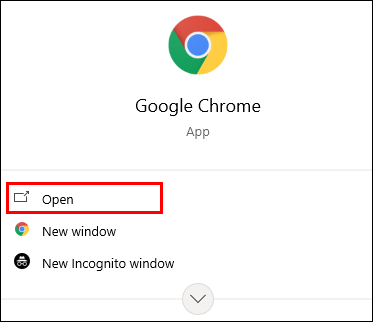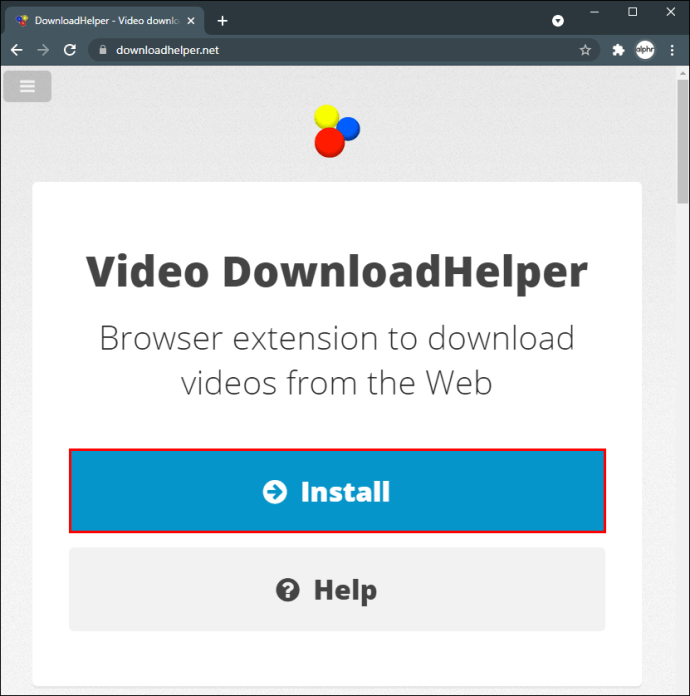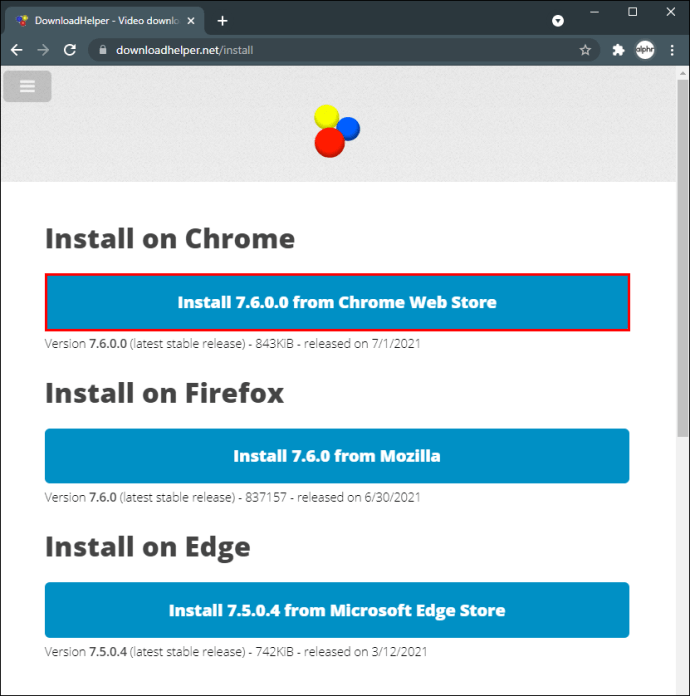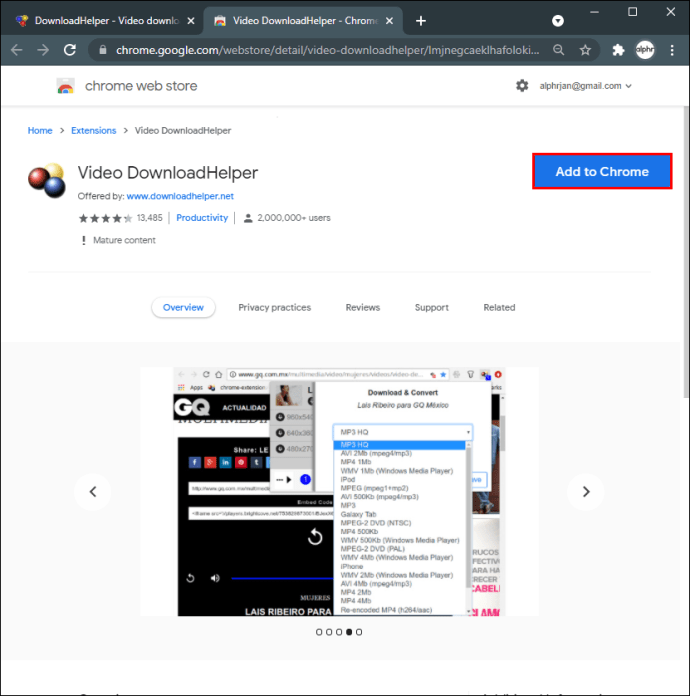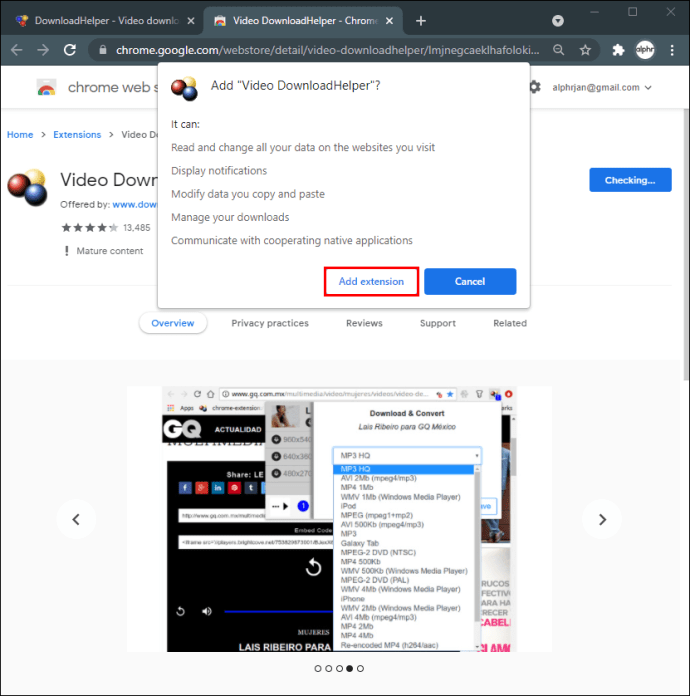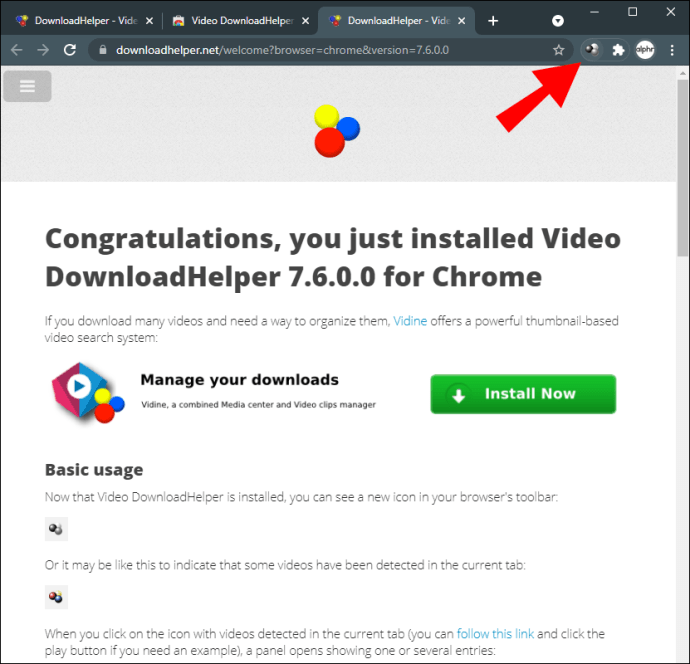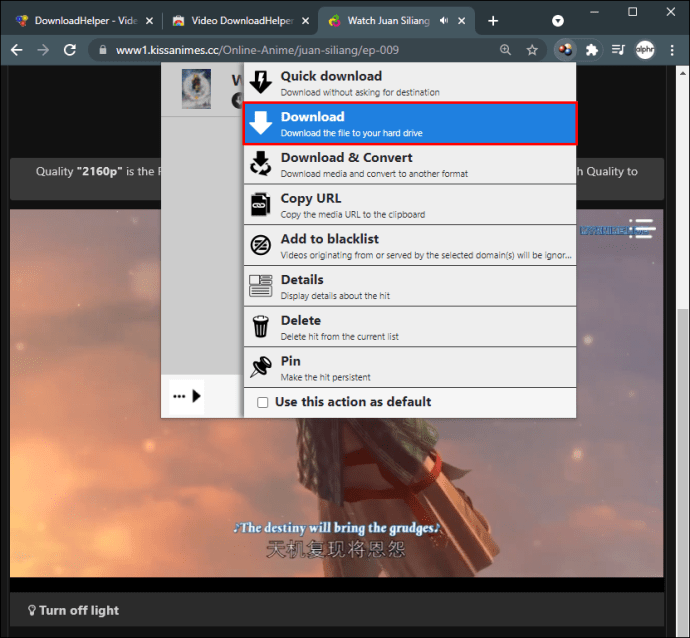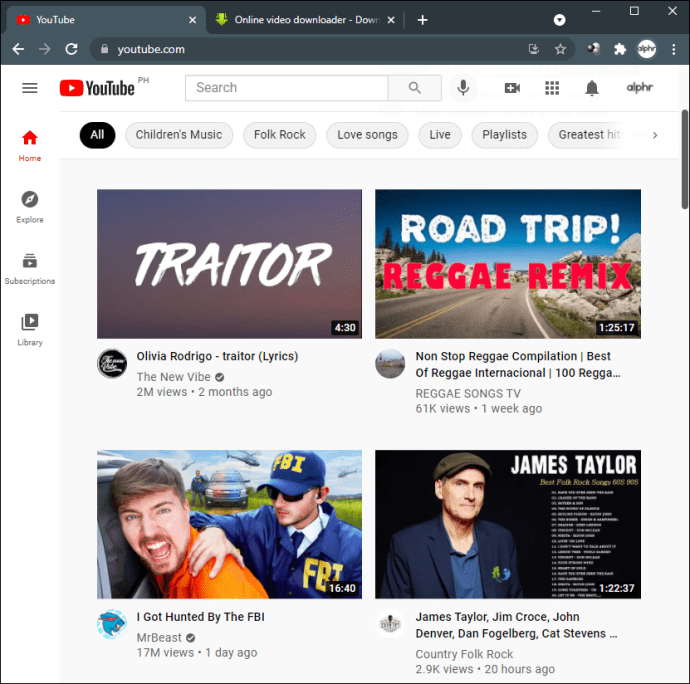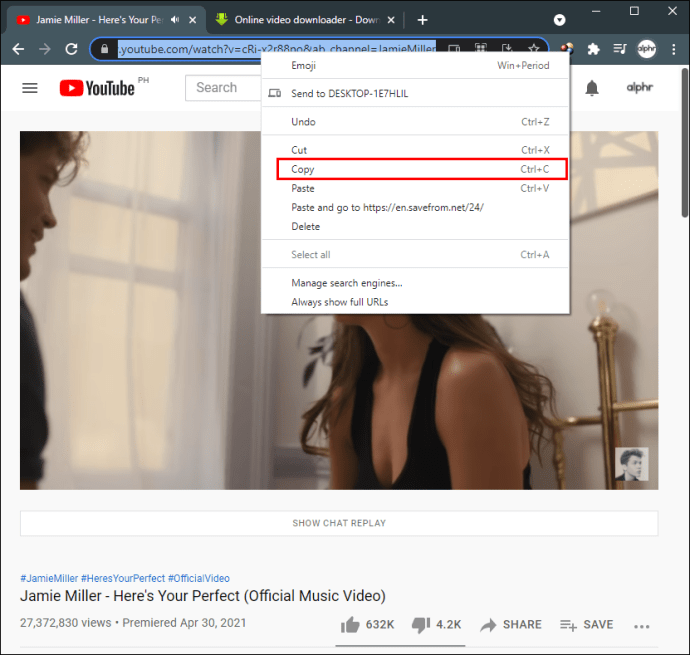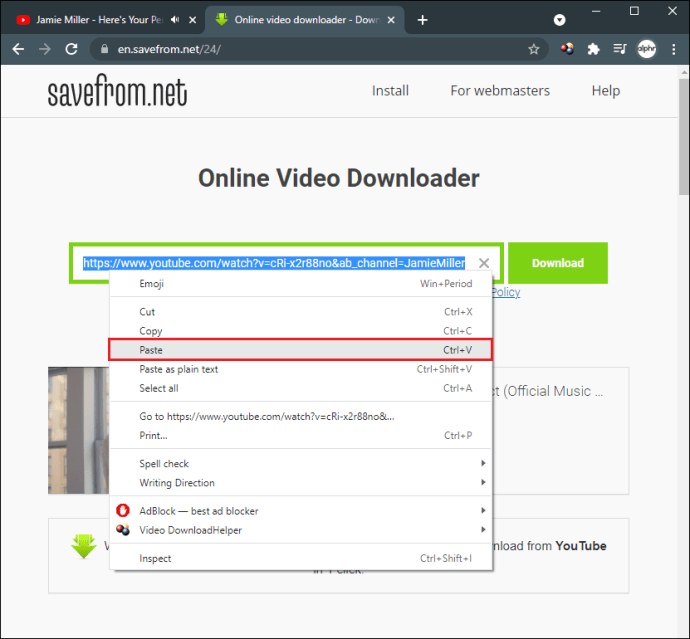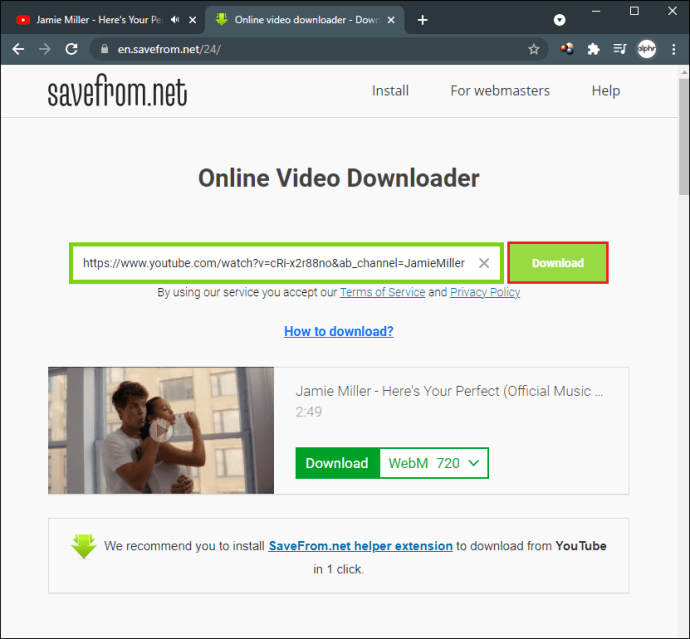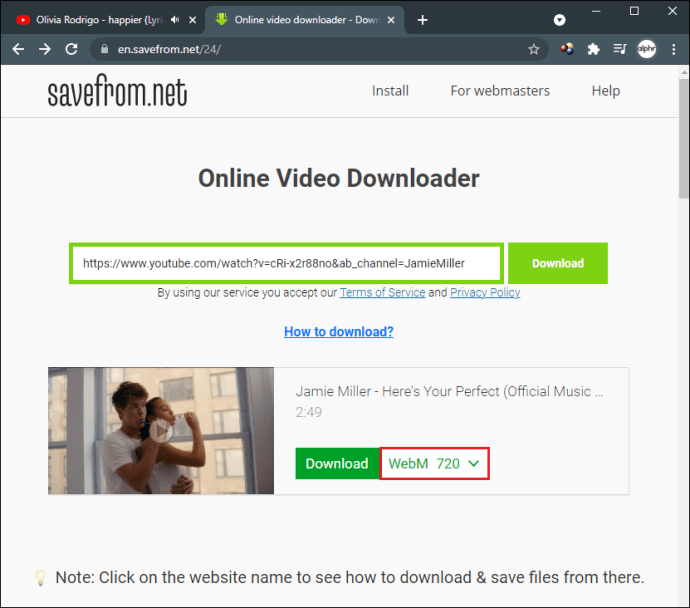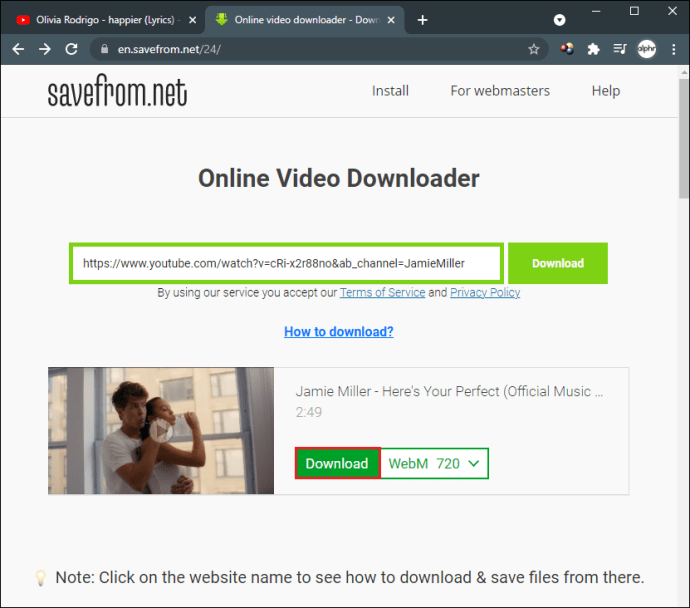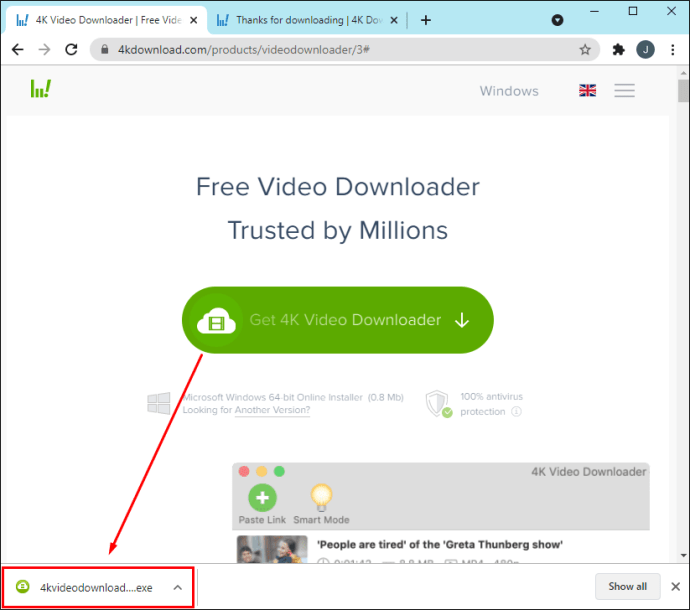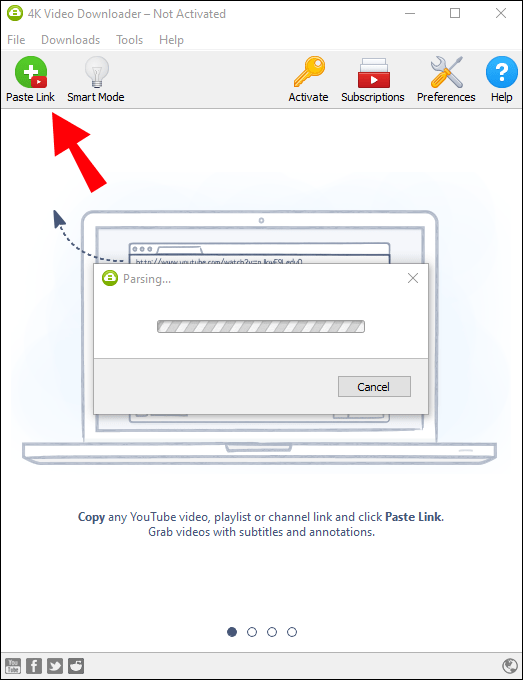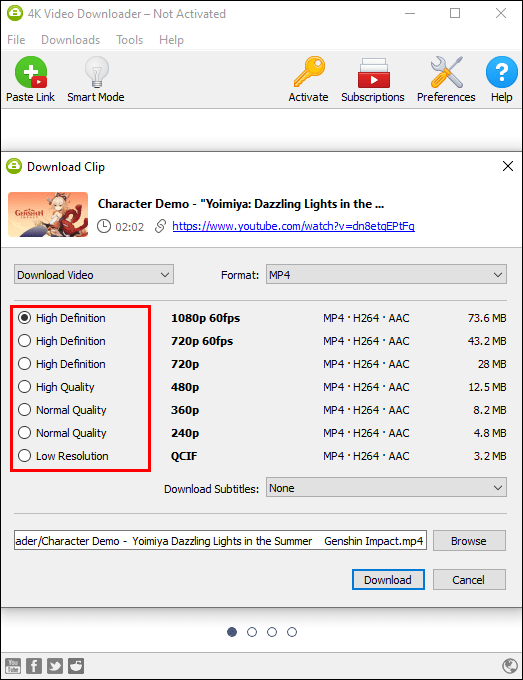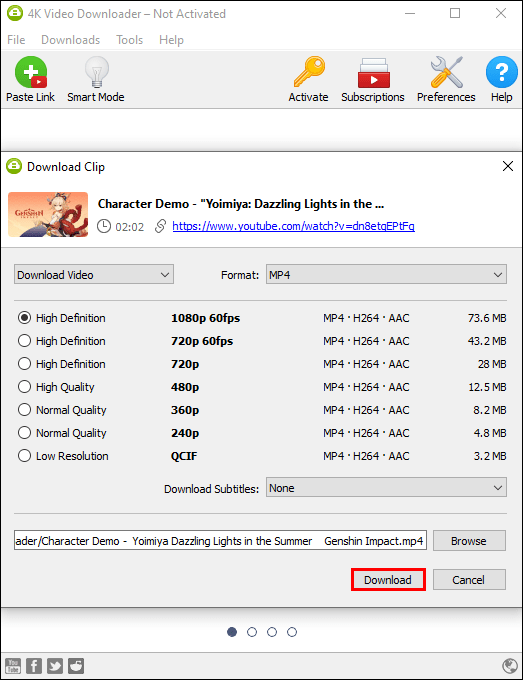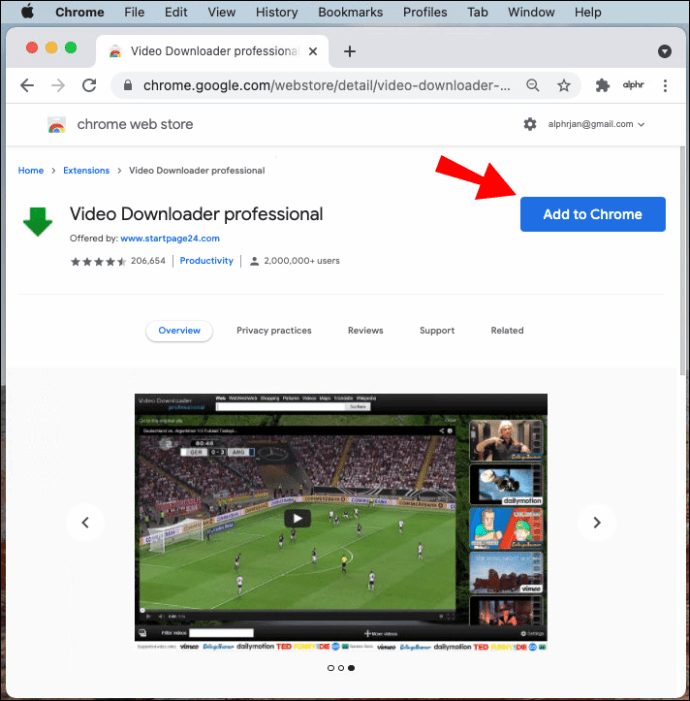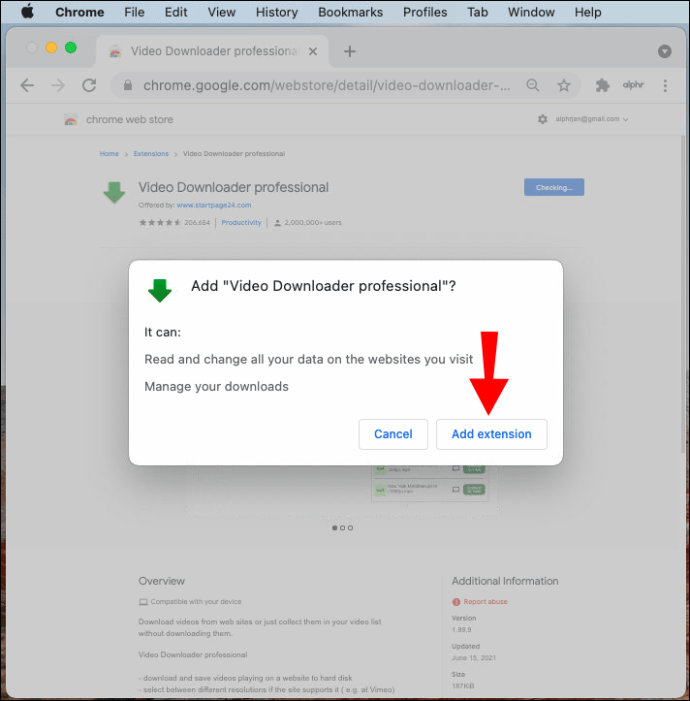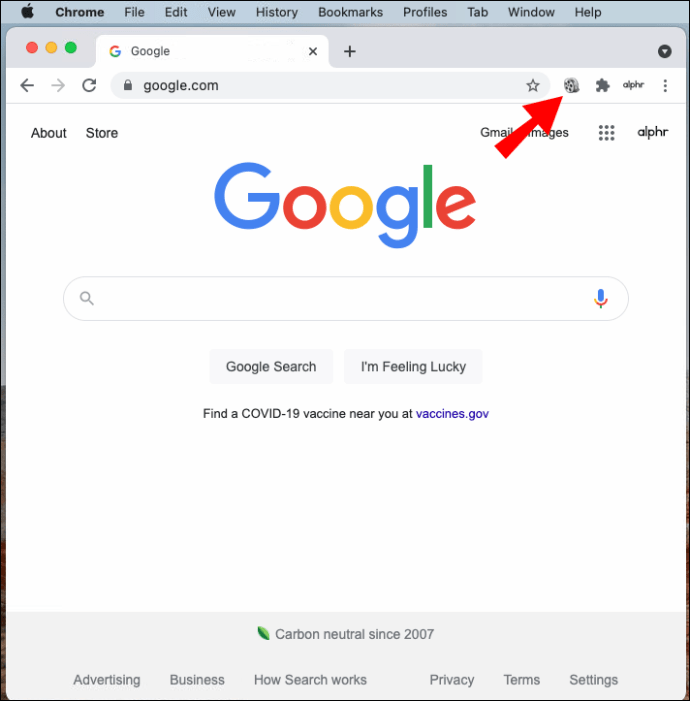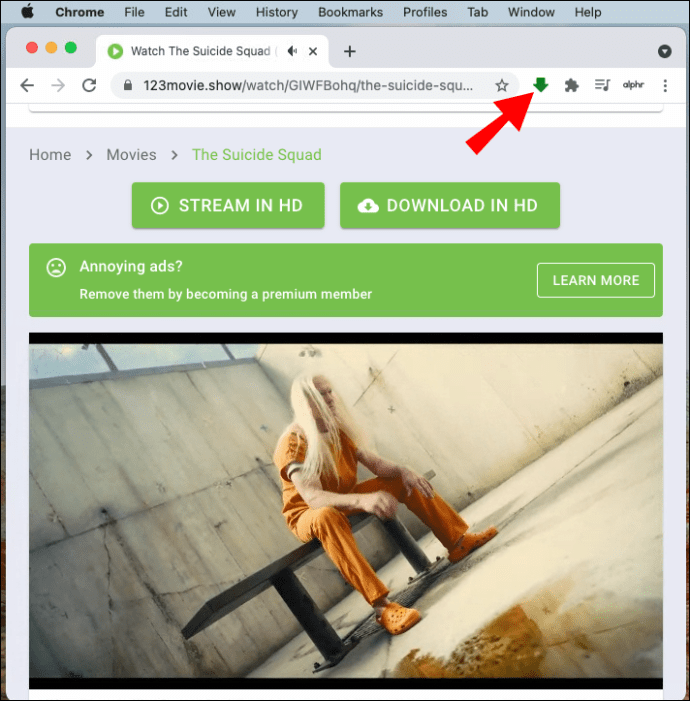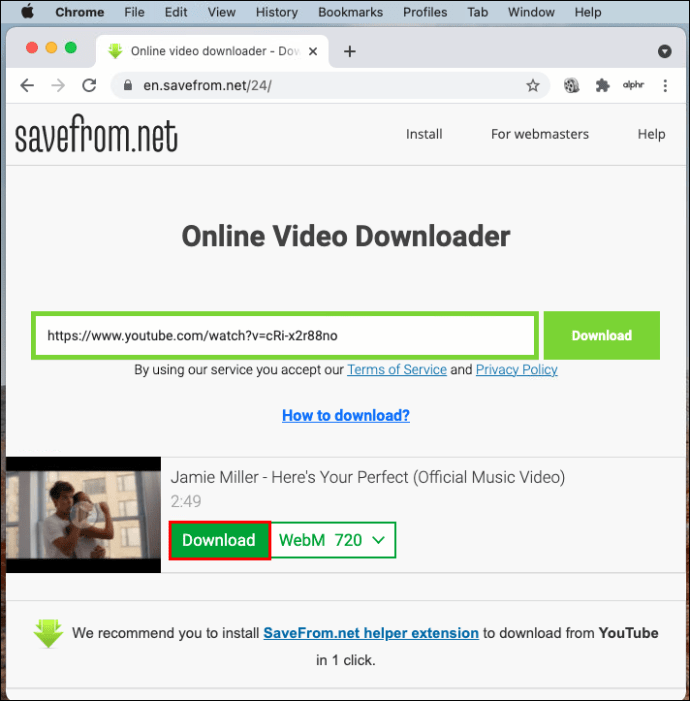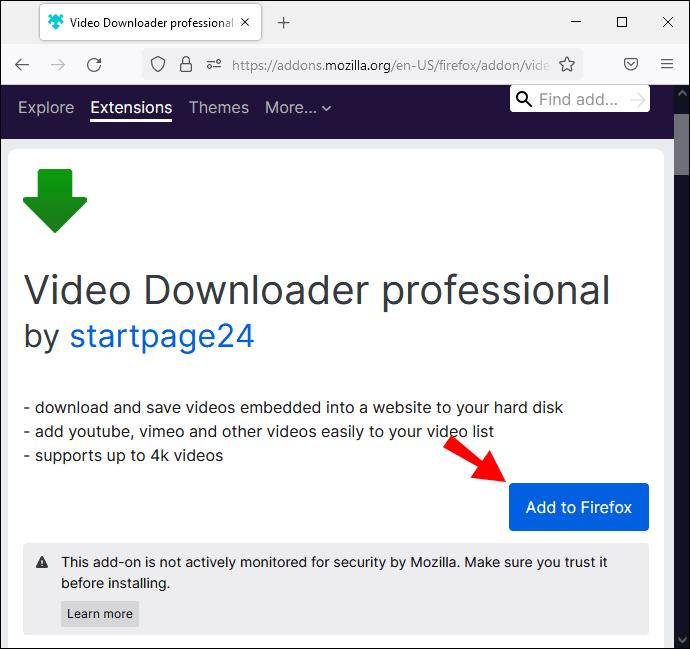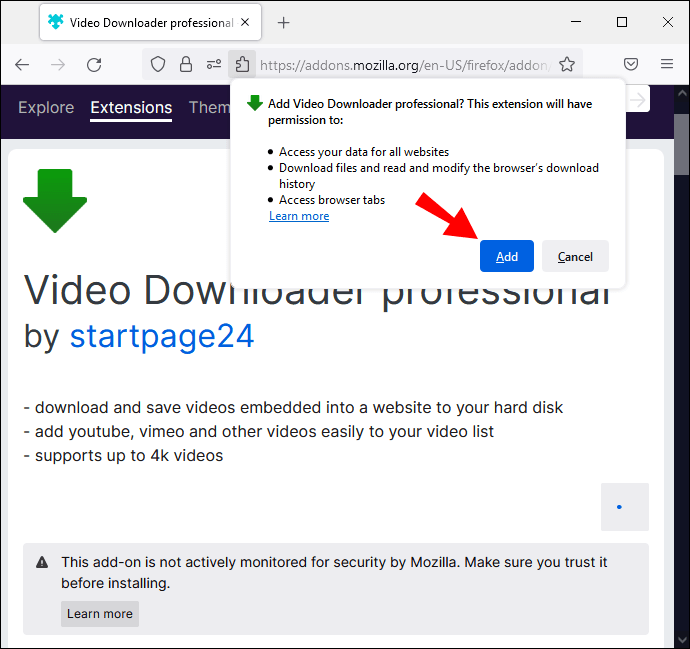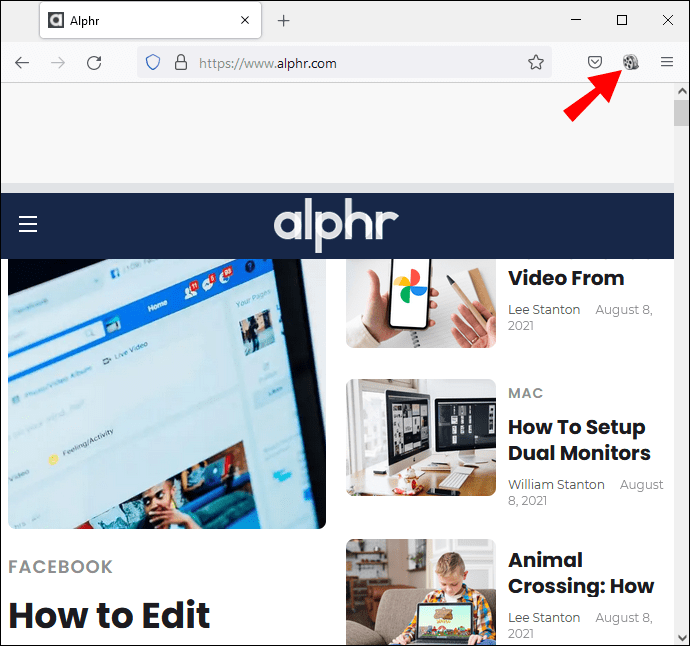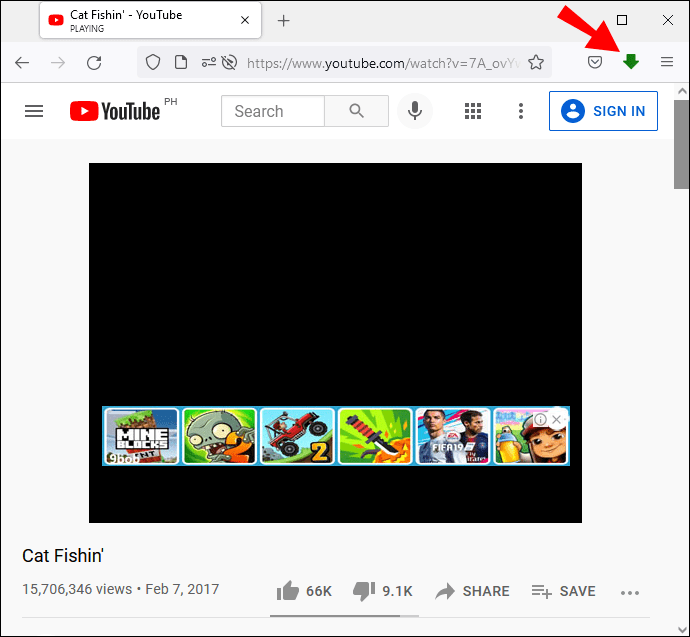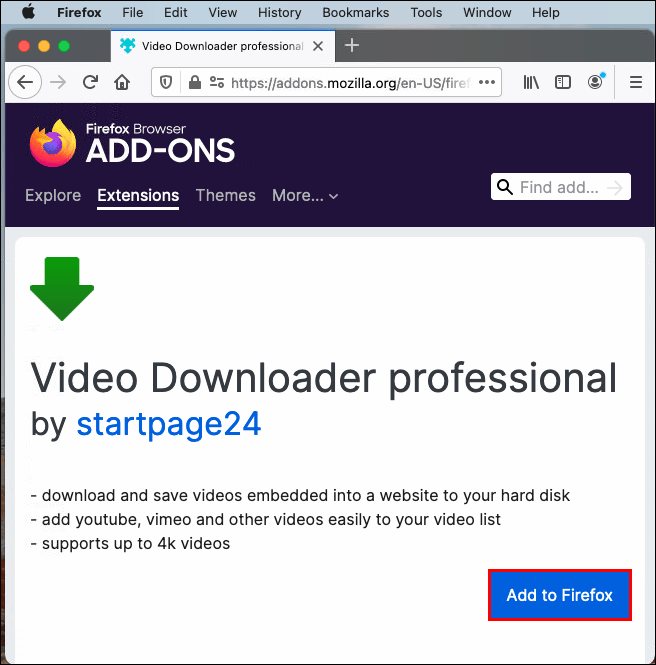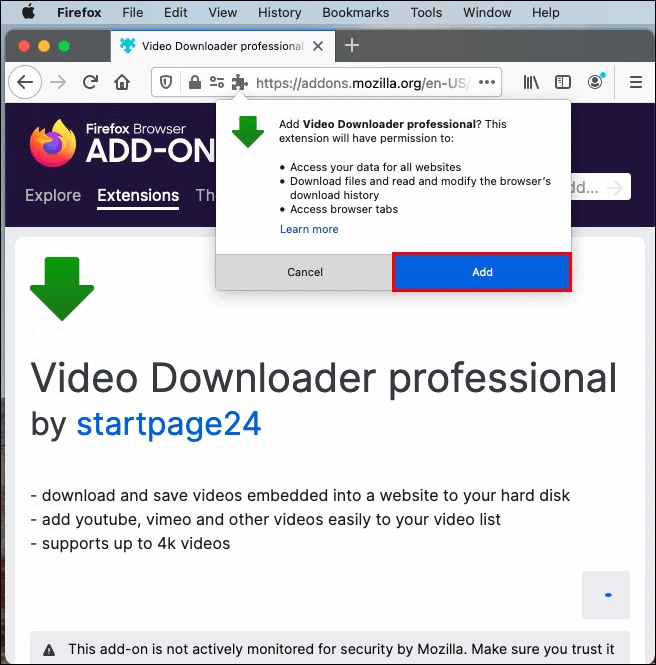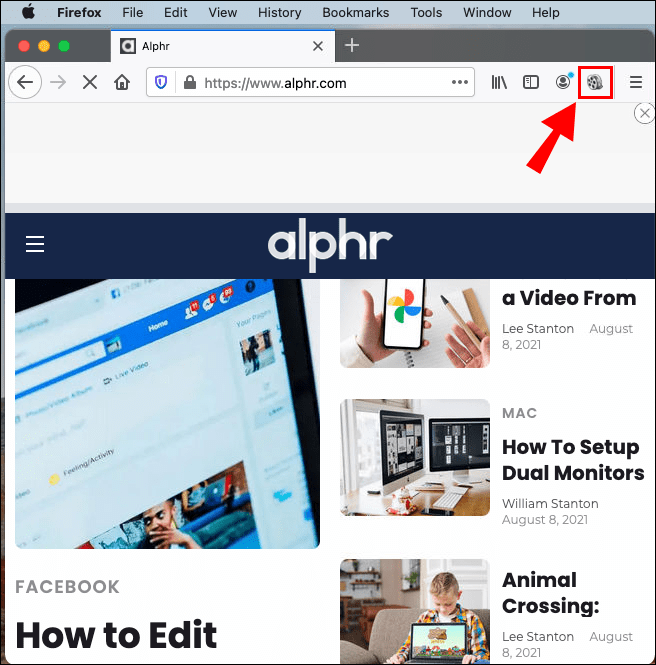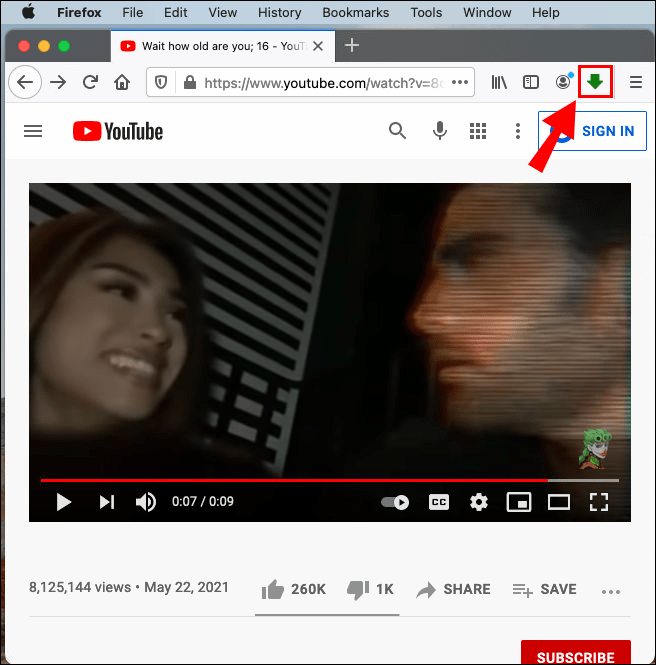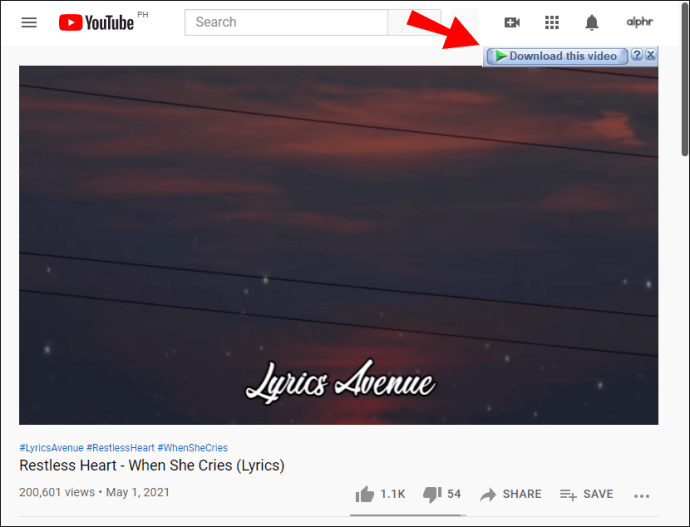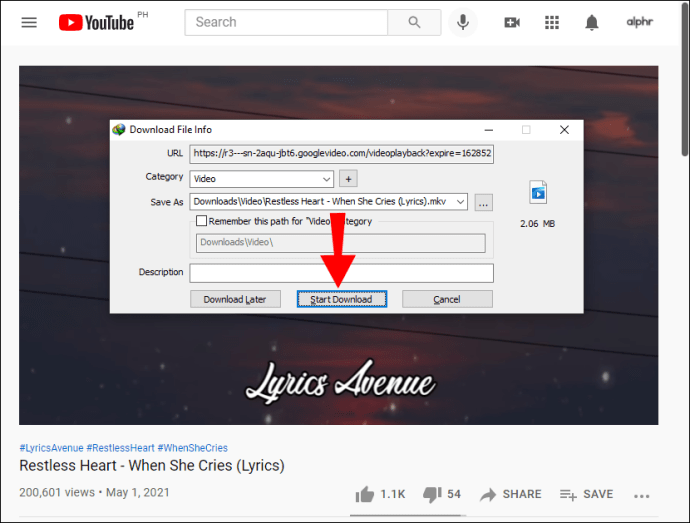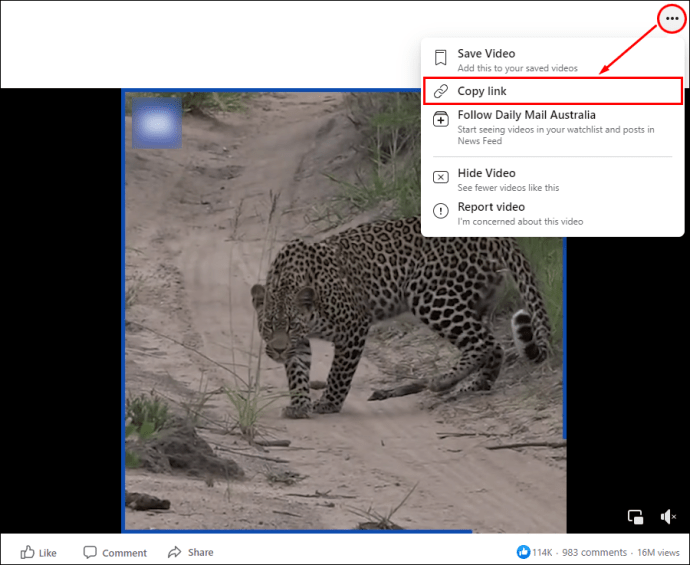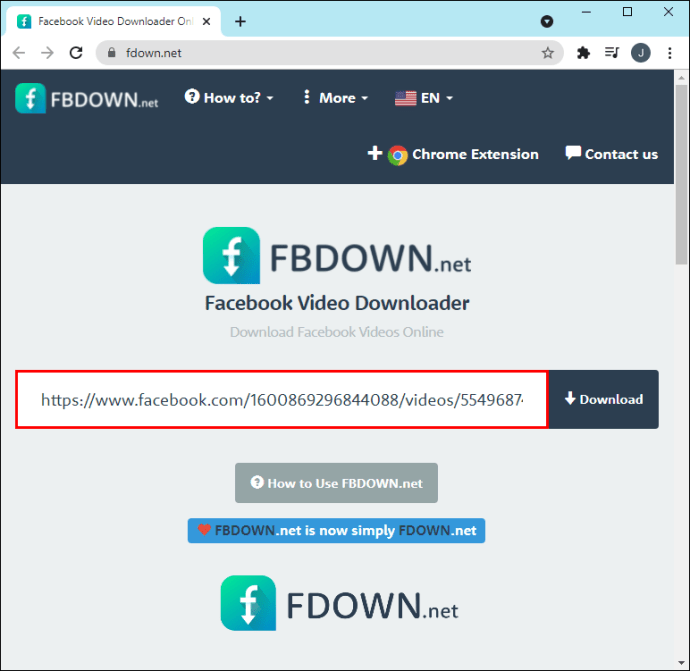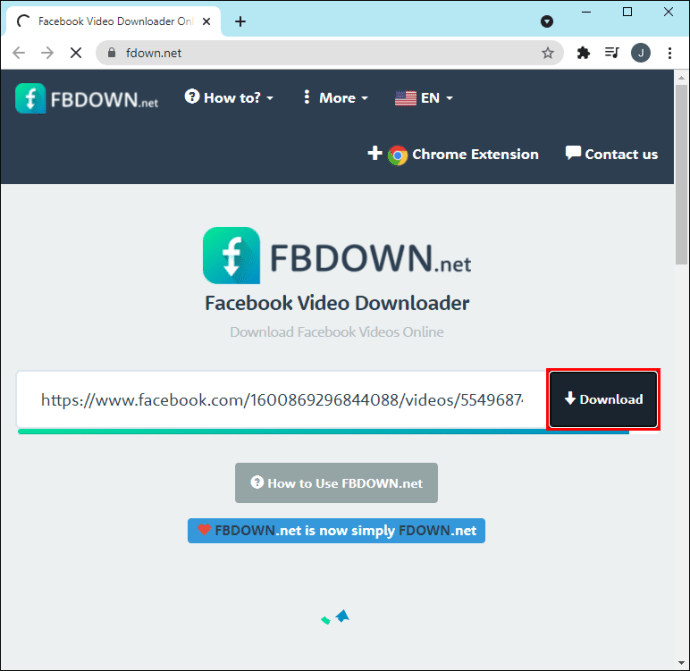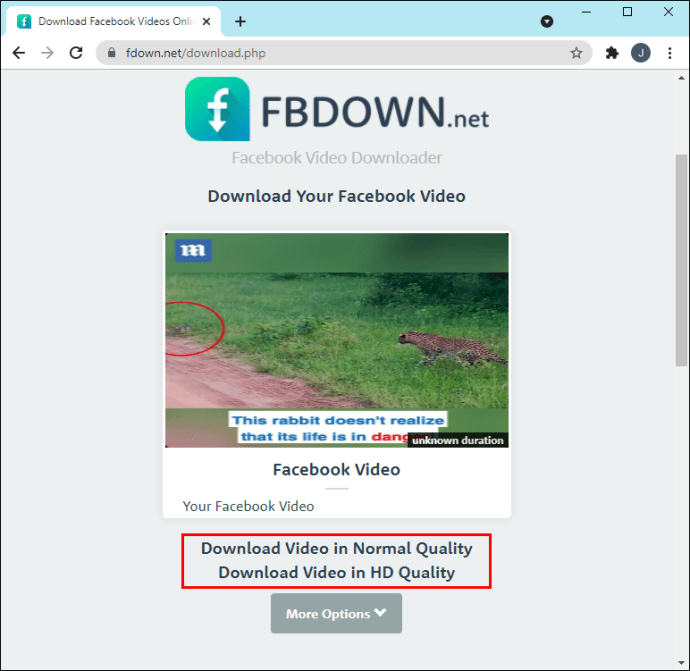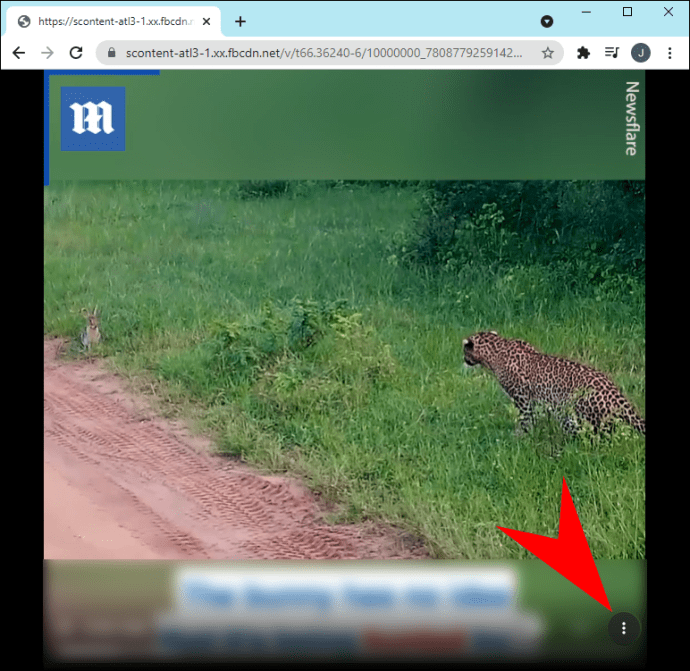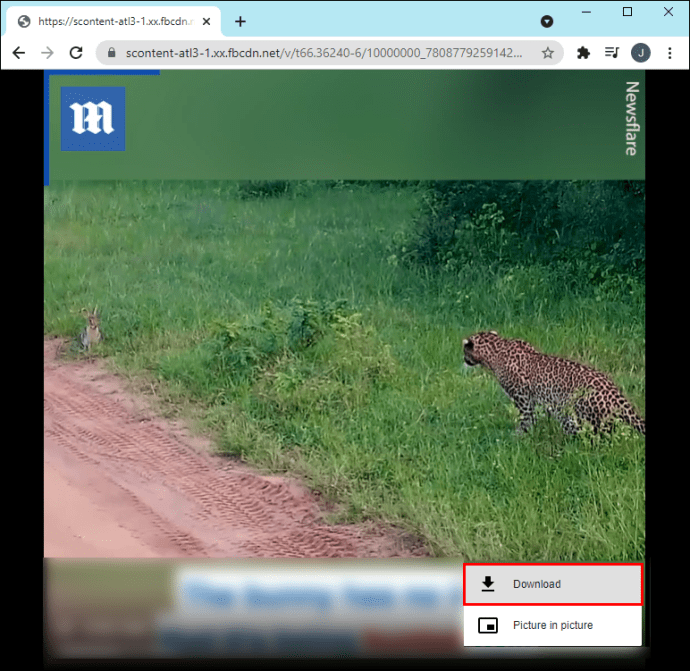Если у вас ограниченный тарифный план или вы планируете посещать места с плохим подключением к Интернету, вы можете загрузить видео для просмотра позже. Это возможно даже для видео, которые можно найти на сайтах потокового вещания.

В этой статье мы обсудим, как это сделать на разных платформах и в разных браузерах, и предложим некоторые из лучших инструментов для этого.
Как загрузить потоковое видео с любого веб-сайта в Chrome на ПК с Windows
Добавив расширение в свой браузер Chrome, вы можете загружать видео с любого веб-сайта. Если вы хотите загружать видео каждый день, это отличный вариант, поскольку это быстро и легко. Одно из самых популярных расширений Chrome для этого - Video DownloadHelper. Вот как это использовать:
- Откройте Chrome.
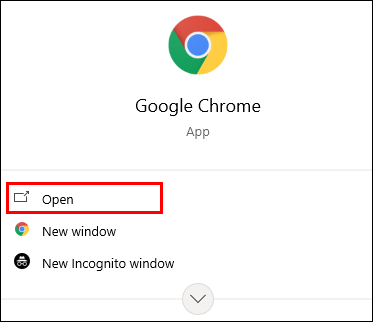
- Посетите сайт.
- Нажмите «Установить».
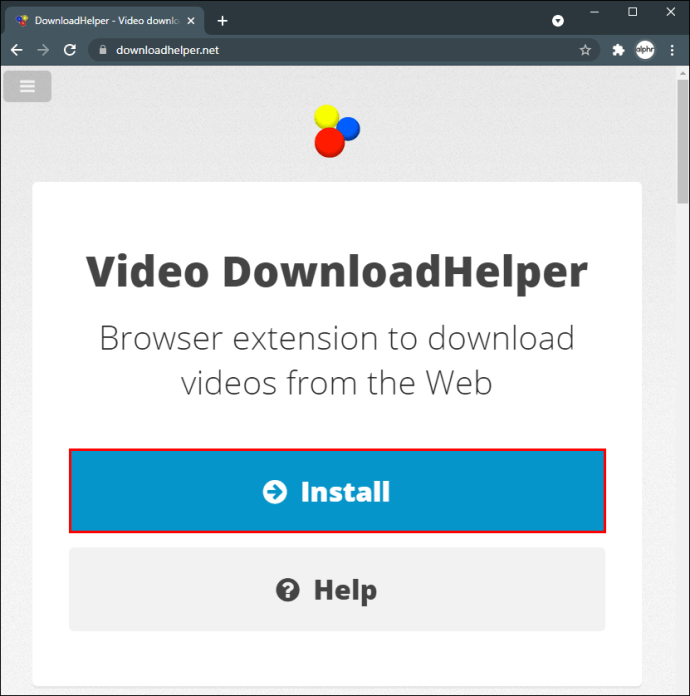
- Нажмите «Установить в Chrome».
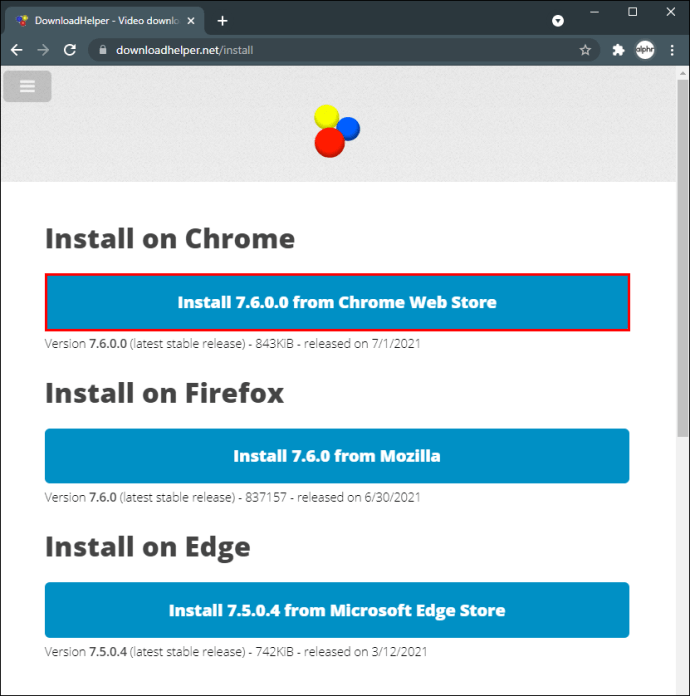
- Нажмите «Добавить в Chrome».
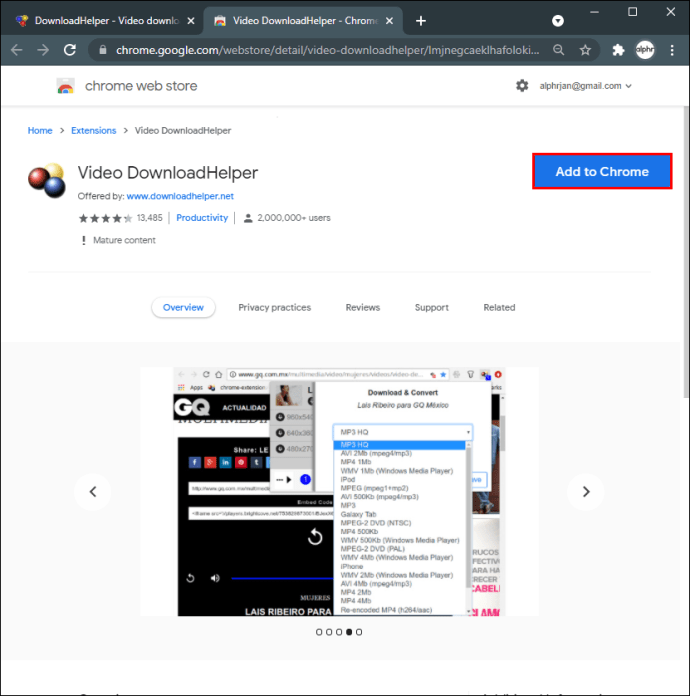
- Нажмите «Добавить расширение».
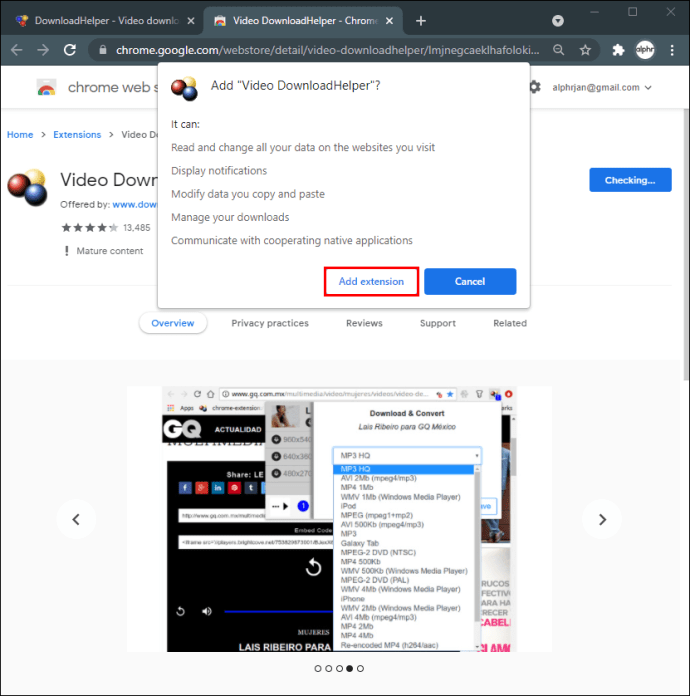
- Расширение появится в правом верхнем углу рядом с адресной строкой.
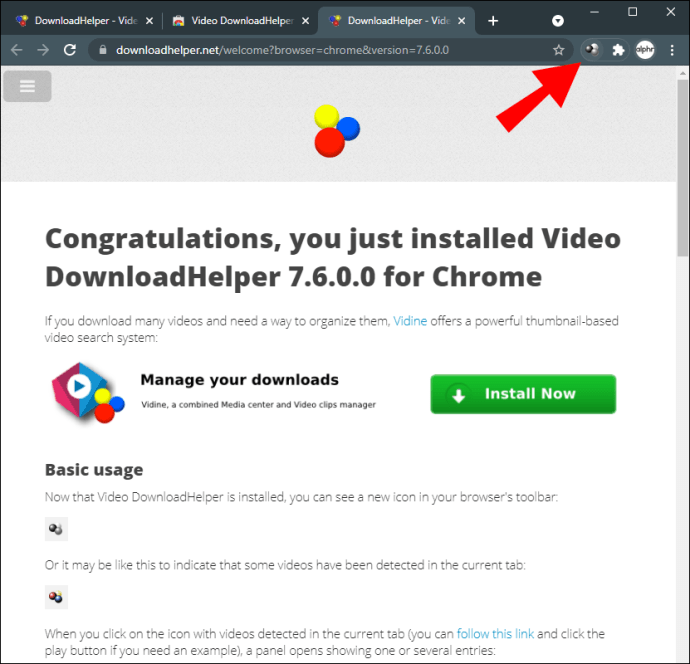
- Каждый раз, когда вы сталкиваетесь с загружаемым видео, вы видите, что значок расширения становится активным. Коснитесь значка, а затем кнопки загрузки.
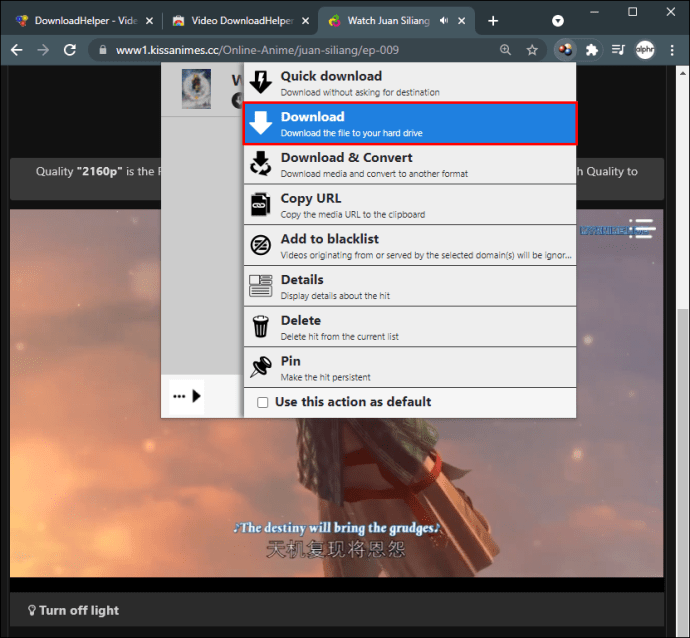
- Видео загрузится на ваш компьютер.
Обратной стороной этого метода является то, что загрузка видео с YouTube и TikTok недоступна. Чтобы скачать видео с YouTube, вам потребуются онлайн-загрузчики видео. Наша главная рекомендация - SaveFrom. Он прост в использовании и работает не только с YouTube, но и на других сайтах.
Вот как вы можете скачать видео с YouTube с помощью SaveFrom:
- Откройте Google Chrome и перейдите на YouTube.
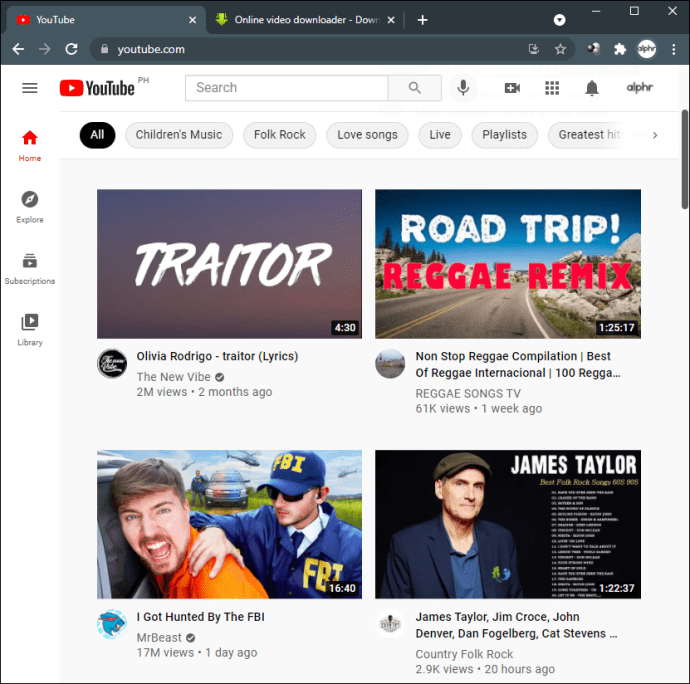
- Найдите видео, которое хотите скачать, и скопируйте ссылку на него.
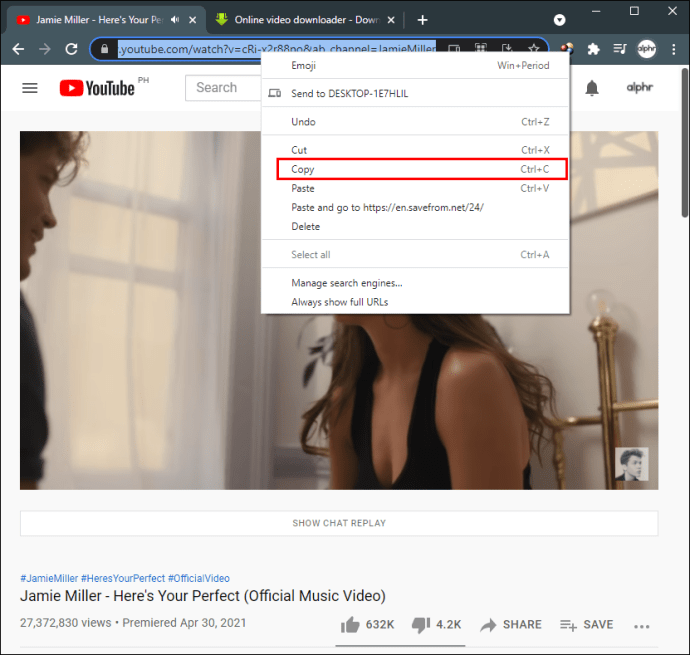
- Посетите сайт загрузчика.
- Вставьте ссылку на видео.
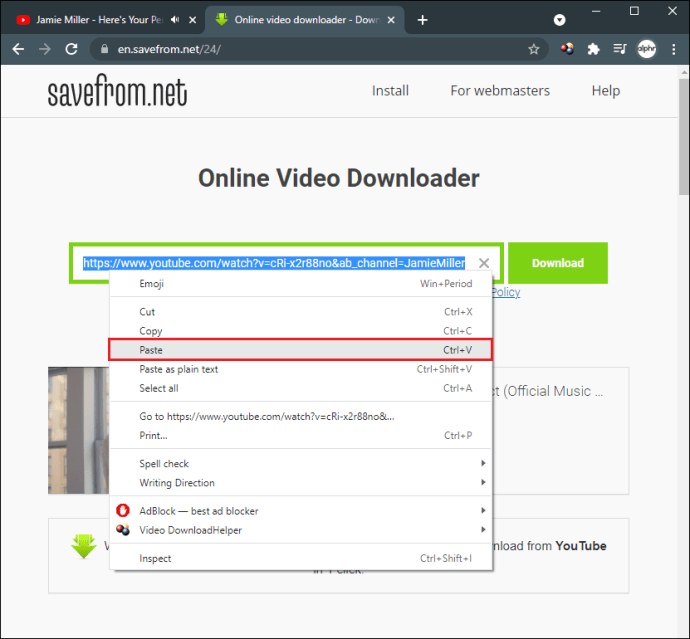
- Нажмите «Скачать».
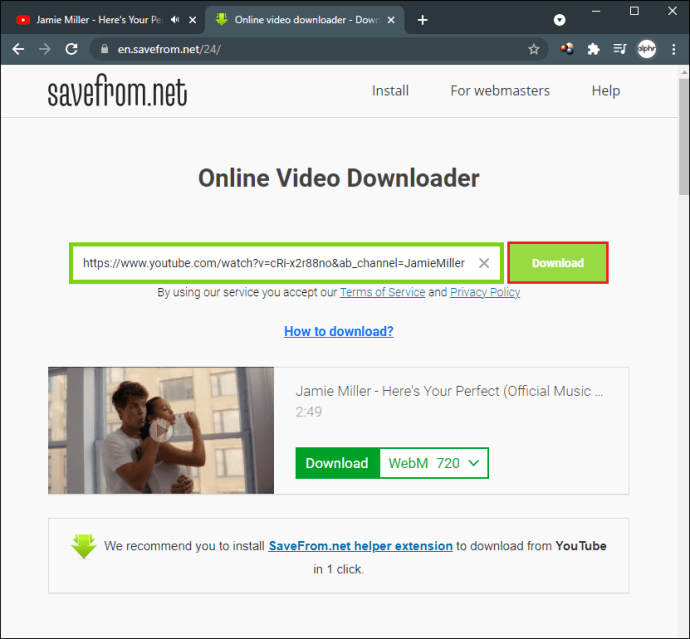
- Выберите разрешение видео.
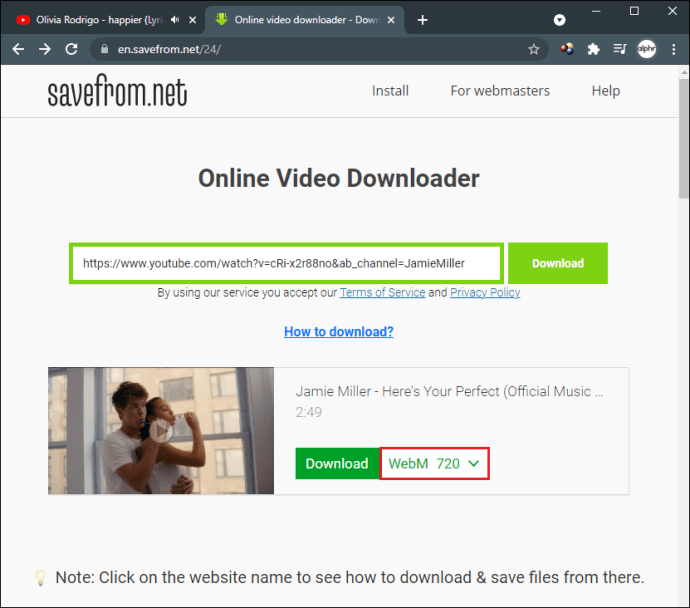
- Снова нажмите «Скачать».
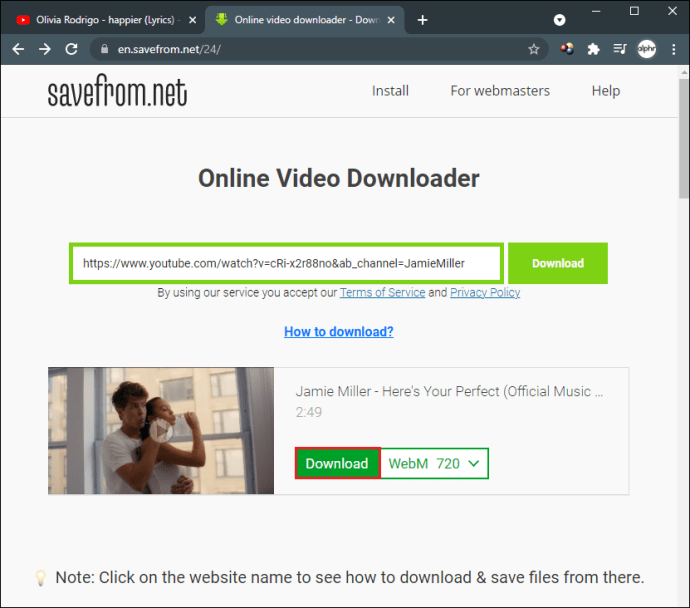
- Видео загрузится на ваш компьютер.
Другой альтернативой является использование приложения, такого как 4K Video Downloader. Вы можете использовать его для загрузки видео, плейлистов и каналов YouTube, а также сотен других веб-сайтов. Поскольку это не приложение из Интернет-магазина Chrome, ограничений на скачивание видео в любом месте нет.
Вот как это использовать:
- Откройте ваш браузер и посетите веб-сайт.
- Скачайте и установите программу.
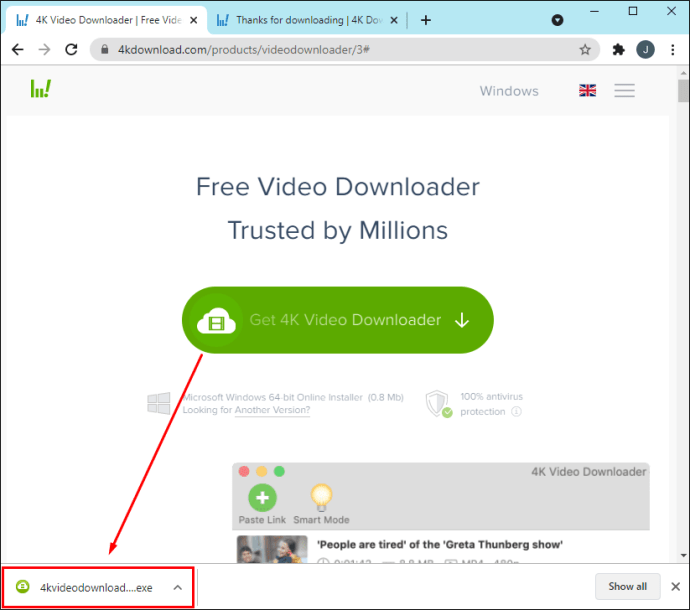
- Скопируйте ссылку на видео, которое хотите скачать, и вставьте в программу.
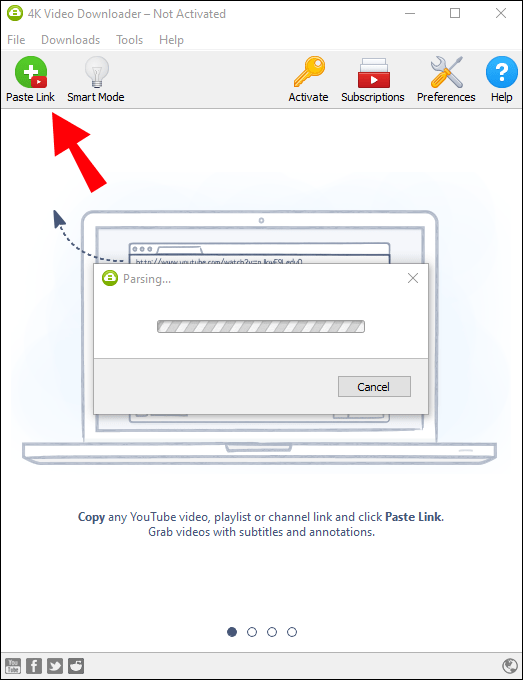
- Если видео является частью плейлиста, вы увидите всплывающее сообщение с вопросом, хотите ли вы загрузить весь плейлист или только клип.
- Выберите разрешение.
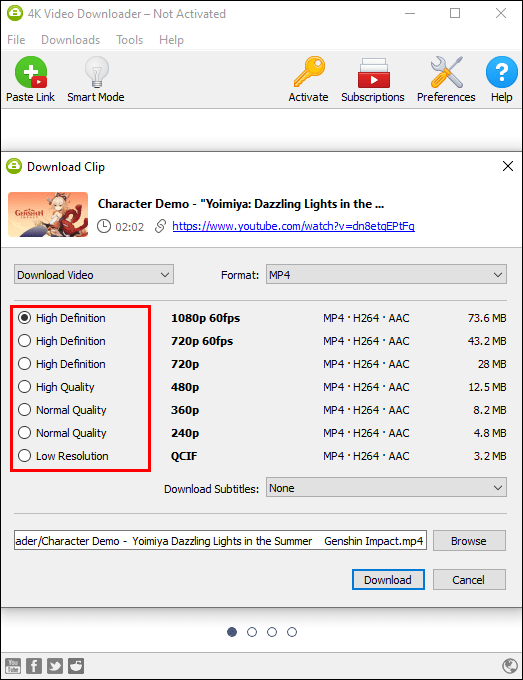
- Нажмите "Скачать".
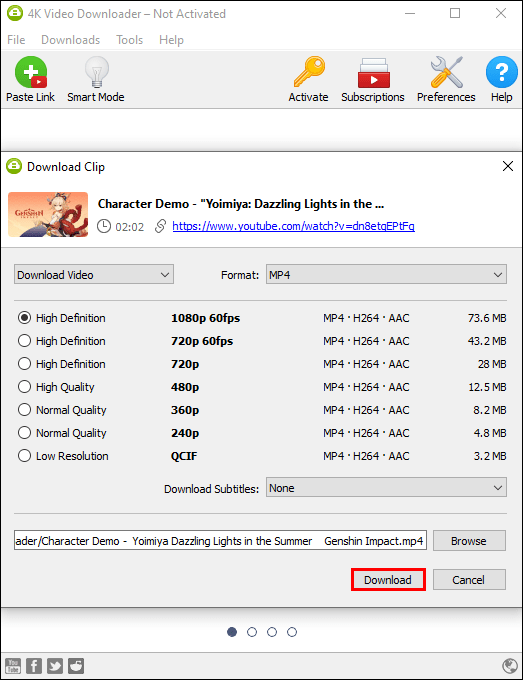
- Видео будет сохранено на вашем компьютере.
Как загрузить потоковое видео с любого веб-сайта в Chrome на Mac
Вы можете загружать видео в Chrome для Mac с помощью расширения или онлайн-загрузчика. Как и в версии для Windows, вы не можете загружать видео с YouTube или TikTok с расширением.
Одним из популярных расширений Chrome, настоятельно рекомендуемых пользователями Mac, является Video Downloader Professional. Вот как это использовать:
- Откройте Chrome и посетите этот веб-сайт.
- Нажмите «Добавить в Chrome».
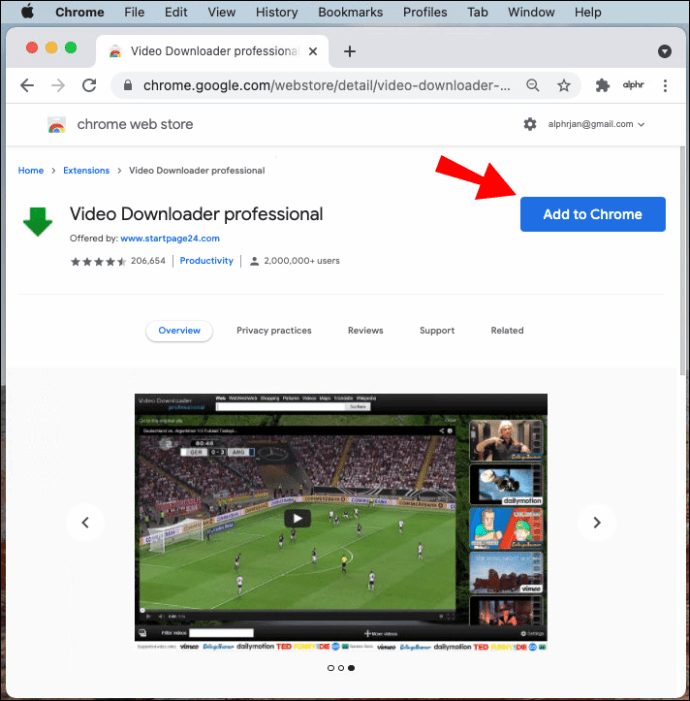
- Нажмите «Добавить расширение».
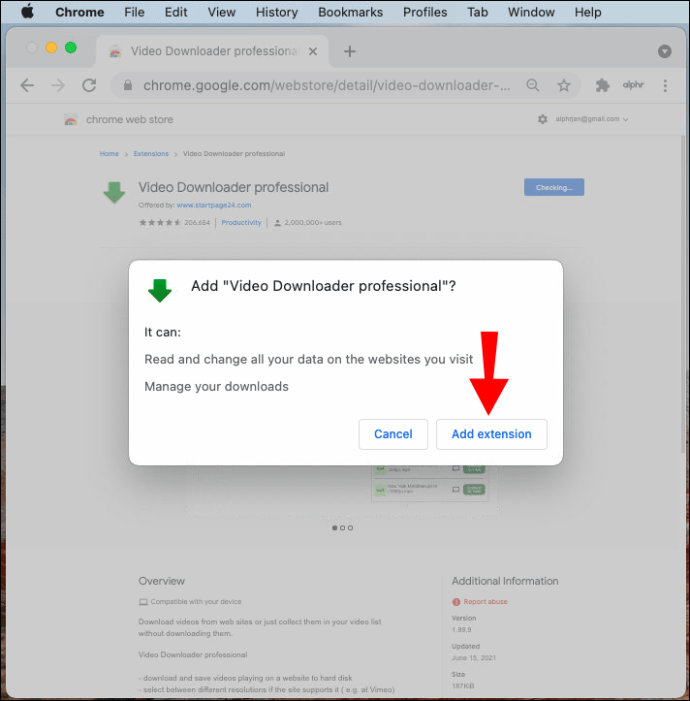
- Значок расширения появится справа от адресной строки.
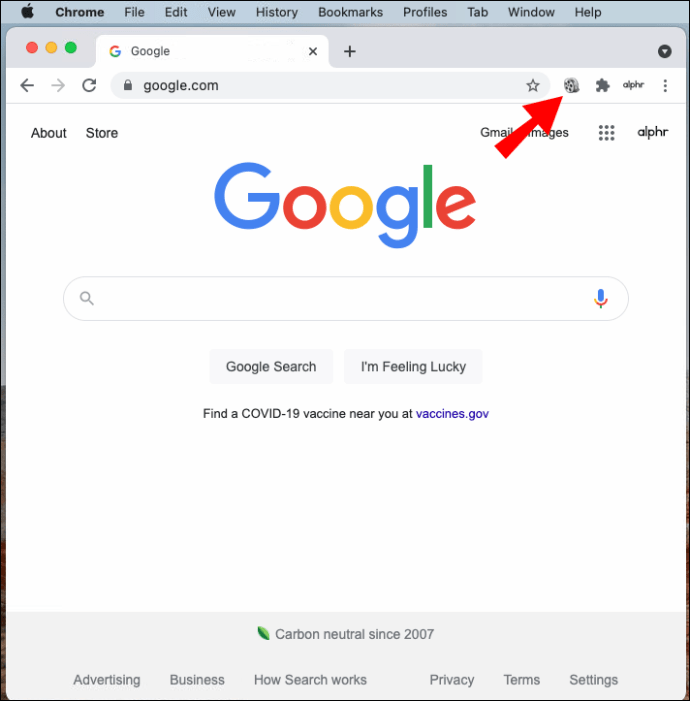
- Когда вы открываете загружаемое видео, вы видите, что значок превращается в зеленую стрелку.
- Коснитесь значка, чтобы начать загрузку.
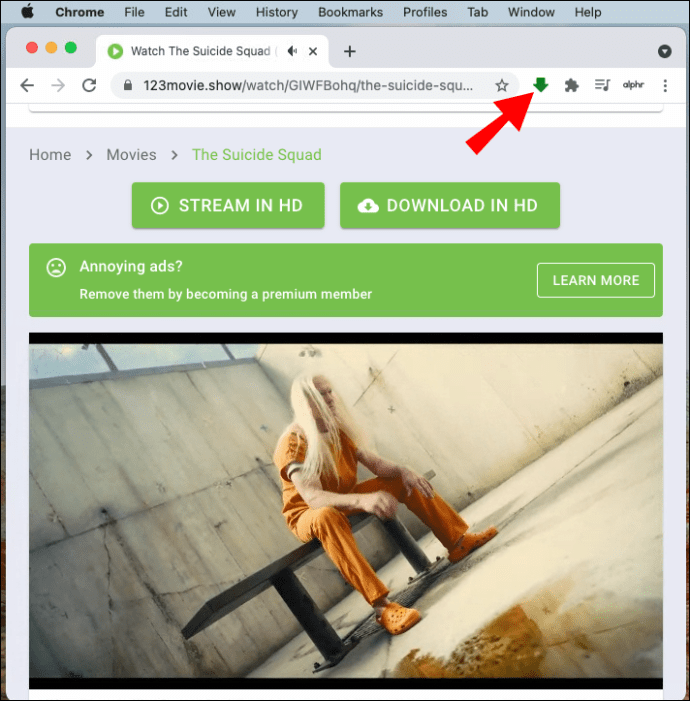
Чтобы скачать видео с YouTube и TikTok, вы можете использовать онлайн-загрузчик видео.
Для Mac мы рекомендуем SaveFrom, и вот как его использовать:
- Откройте Chrome и найдите видео для загрузки.
- Посетите сайт SaveFrom.
- Введите ссылку на видео.

- Нажмите "Скачать".
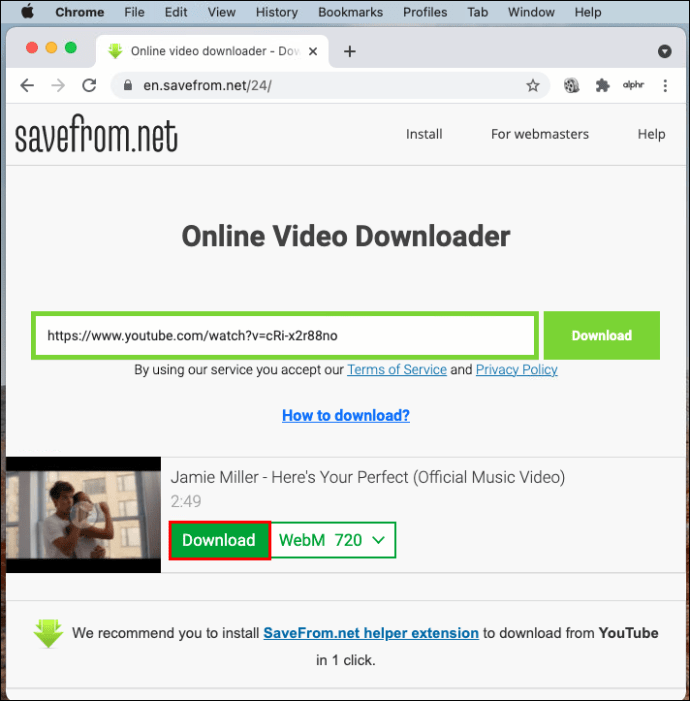
- Видео будет сохранено на вашем компьютере.
Как загрузить потоковое видео с любого веб-сайта в Firefox на Windows
В отличие от Chrome, нет никаких ограничений при использовании расширений Firefox для загрузки видео. Это означает, что вы можете использовать расширение для загрузки видео с любого веб-сайта, включая YouTube и TikTok.
Вы найдете десятки расширений для загрузки потокового видео, из которых мы рекомендуем Video Downloader Professional.
- Откройте Mozilla и посетите сайт дополнения.
- Нажмите «Добавить в Firefox».
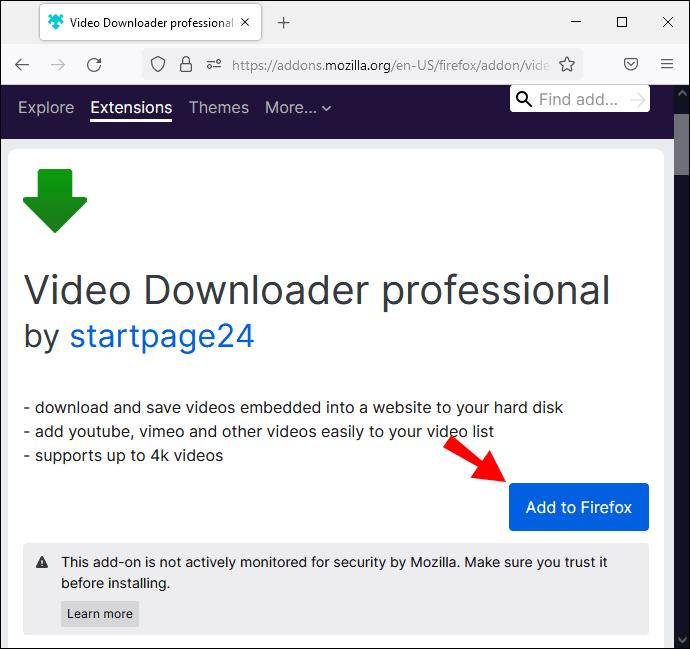
- Нажмите «Добавить».
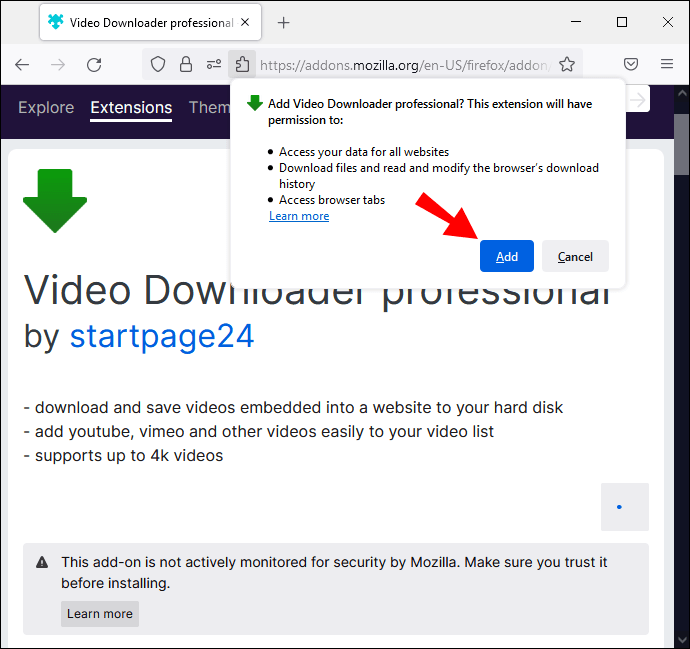
- Значок появится справа от адресной строки.
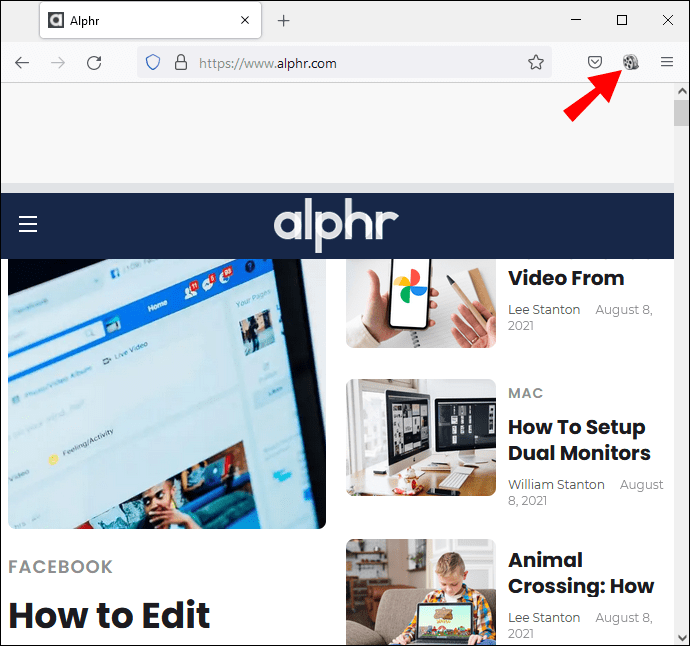
- Когда есть загружаемое видео, значок превращается в зеленую стрелку. Если видео несколько, выберите то, которое хотите загрузить, и коснитесь стрелки.
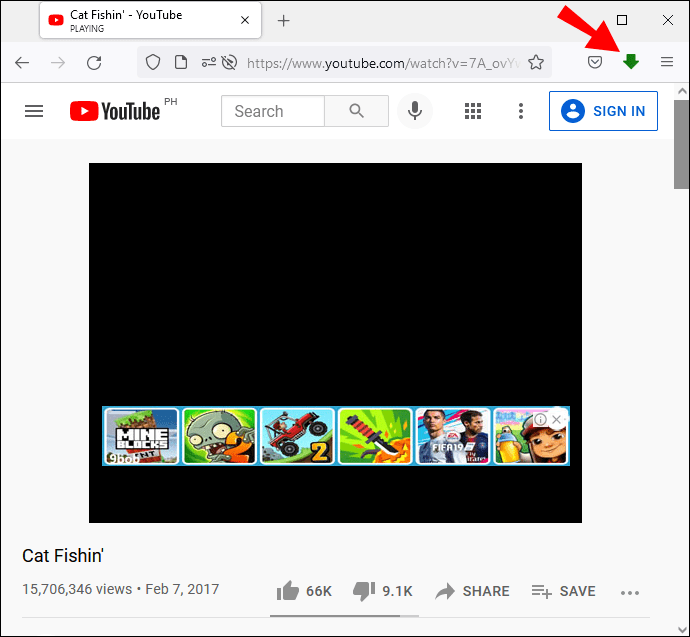
- Видео будет загружено на ваш компьютер.
Как загрузить потоковое видео с любого веб-сайта в Firefox на Mac
Нам нравится Video Downloader Professional как для Mac, так и для Windows (как описано выше).
- Откройте Mozilla и посетите эту веб-страницу.
- Нажмите «Добавить в Firefox».
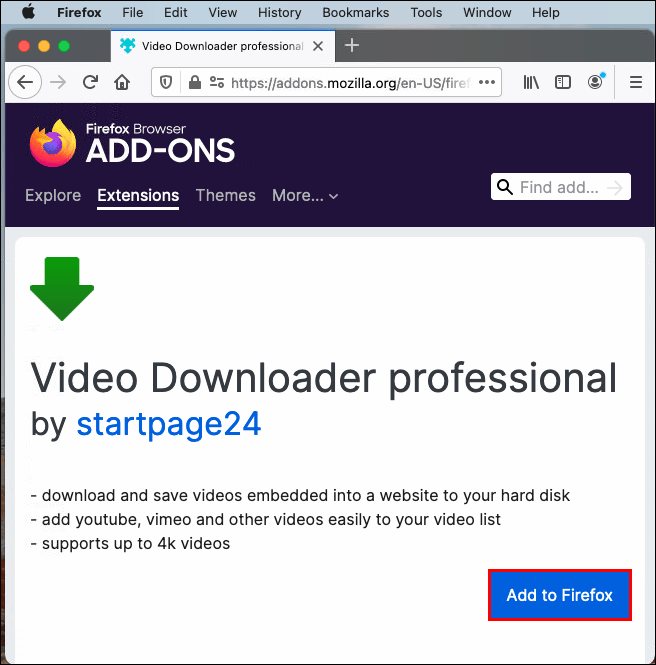
- Нажмите «Добавить».
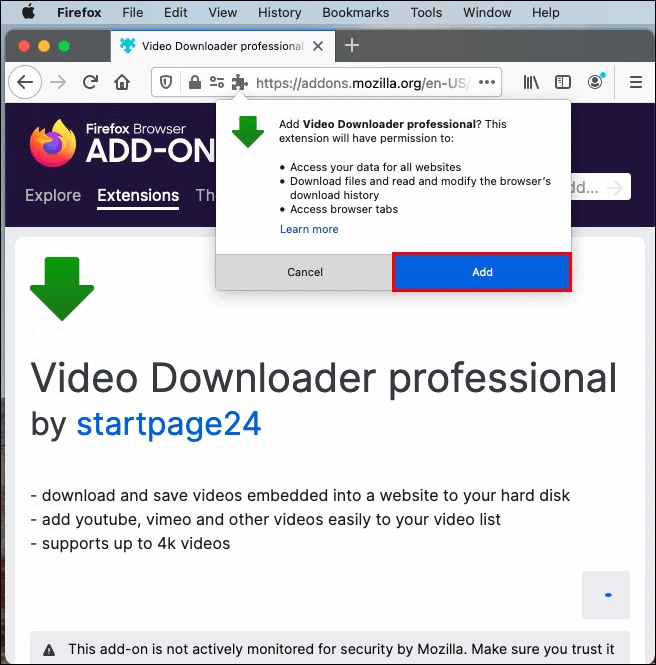
- Значок появится справа от адресной строки.
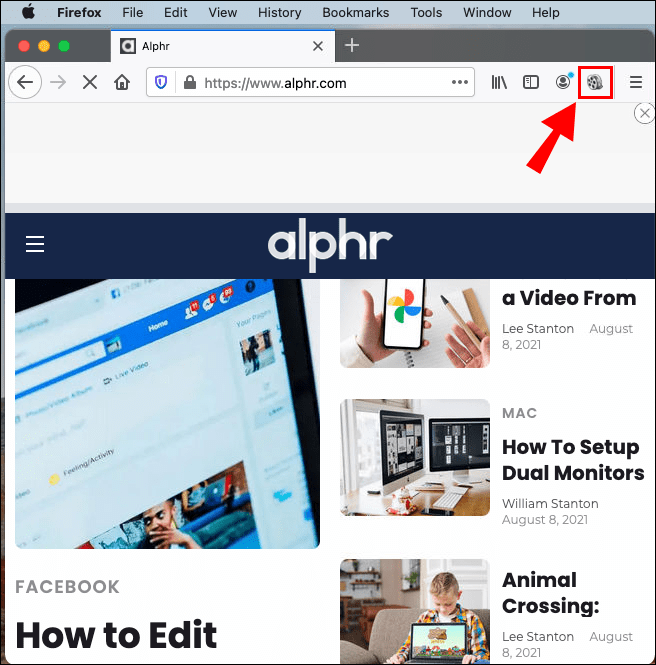
- Каждый раз, когда вы сталкиваетесь с загружаемым видео в Mozilla, значок расширения превращается в зеленую стрелку. Если доступно больше видео, выберите одно и коснитесь стрелки.
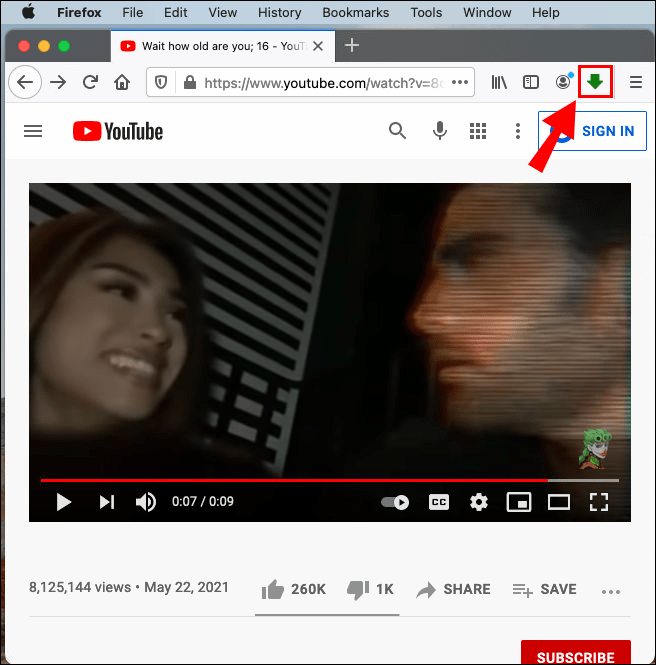
- Видео будет загружено на ваш компьютер.
Если это не сработает, вы можете установить приложение, такое как 4K Video Downloader, или использовать онлайн-загрузчики видео.
Как скачать потоковое видео с любого веб-сайта на Android-устройство
Если вы хотите загружать потоковое видео на устройство Android, в Play Store доступно несколько приложений. Особенно популярны All Video Downloader и Download Video Free, хотя вы не можете использовать их для загрузки видео с YouTube и, возможно, столкнетесь с обилием рекламы.
В этом случае мы рекомендуем самое простое решение: использовать онлайн-загрузчик видео. Как упоминалось ранее, одним из лучших является SaveFrom.
- Скопируйте ссылку на видео, которое хотите скачать.
- Откройте браузер на своем Android-устройстве и зайдите в SaveFrom.
- Вставьте ссылку и коснитесь стрелки рядом с ней.
- Выберите желаемое качество и нажмите «Скачать».

У этого загрузчика видео также есть мобильное приложение. Однако это не обязательно, и вы можете загружать видео даже без приложения.
Как скачать потоковое видео с любого веб-сайта на iPhone
Как и в случае с Android, лучший способ загружать видео с любого веб-сайта - использовать онлайн-загрузчик видео. Таким образом, вам не придется ничего устанавливать, и ваше хранилище будет исчерпано.
- Скопируйте ссылку на видео, которое хотите скачать.
- Откройте Safari и посетите эту веб-страницу.
- Вставьте ссылку и коснитесь стрелки рядом с ней.
- Выберите желаемое разрешение и нажмите «Скачать».
Как скачать потоковое видео из JW Player
Если вы хотите загрузить видео из проигрывателя JW, выполните следующие действия:
- Установите Internet Download Manager (IDM), посетив сайт.
- Установите расширение в свой браузер.

- Воспроизведите видео, которое хотите скачать. В правом верхнем углу видео вы увидите параметр «Загрузить это видео».
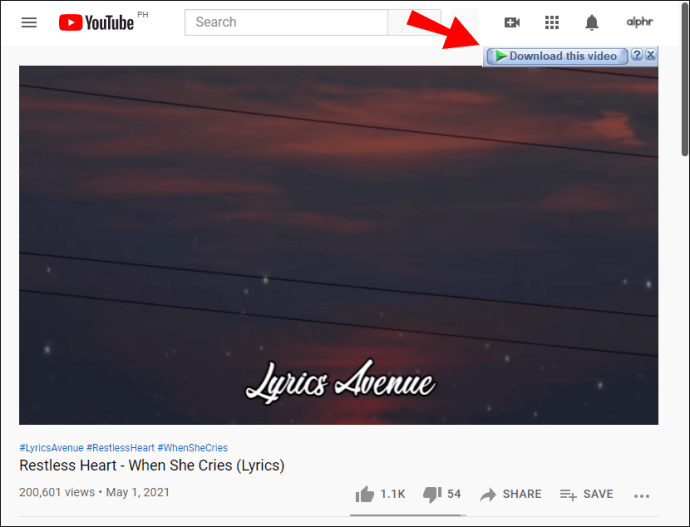
- Нажмите «Начать загрузку».
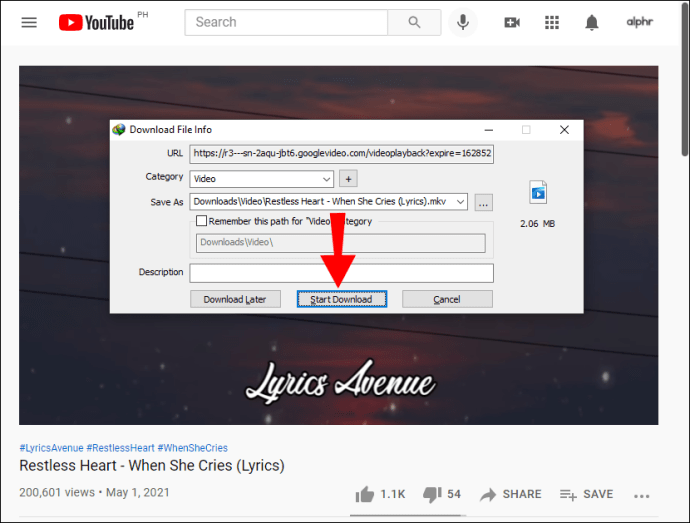
К сожалению, эта опция доступна только для пользователей Windows. Пользователи Mac могут обратиться к Cisdem Video Converter, чтобы загрузить видео из JW Player.
- Скопируйте URL-адрес видео, которое вы хотите скачать.
- Посетите эту страницу, чтобы загрузить и установить Cisdem Video Converter.
- Откройте вкладку загрузки.
- Вставьте URL видео.
- Нажмите «Скачать».
Как скачать видео в прямом эфире с Facebook
Если вы разместили прямую трансляцию на Facebook и хотите скачать ее, вы будете рады узнать, что это просто сделать:
- Перейдите к видео и нажмите на него.
- Коснитесь трех точек рядом с видео.
- Нажмите «Скачать видео».
- Видео теперь откроется в отдельной вкладке. Снова коснитесь трех точек и «Загрузить».
Если вы хотите загрузить живое видео, опубликованное кем-то другим, вы не сможете сделать это через Facebook. Вместо этого сделайте это через FB Down.
- Перейдите к видео, которое хотите скачать.
- Коснитесь трех точек и коснитесь «Копировать ссылку».
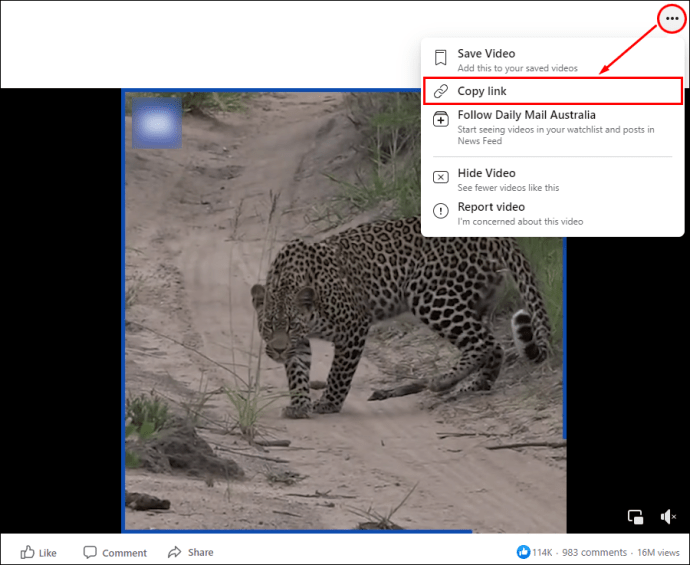
- Перейдите на эту веб-страницу, чтобы открыть FB Down.
- Вставьте ссылку на видео.
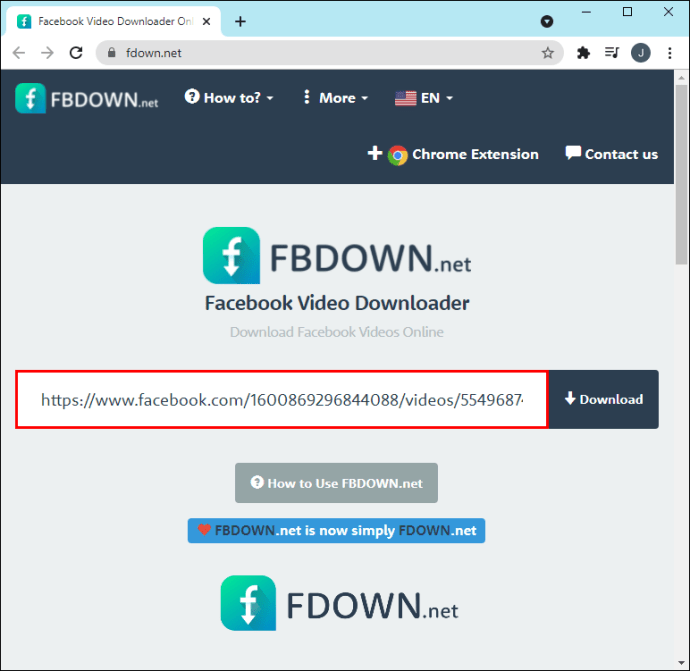
- Нажмите «Скачать».
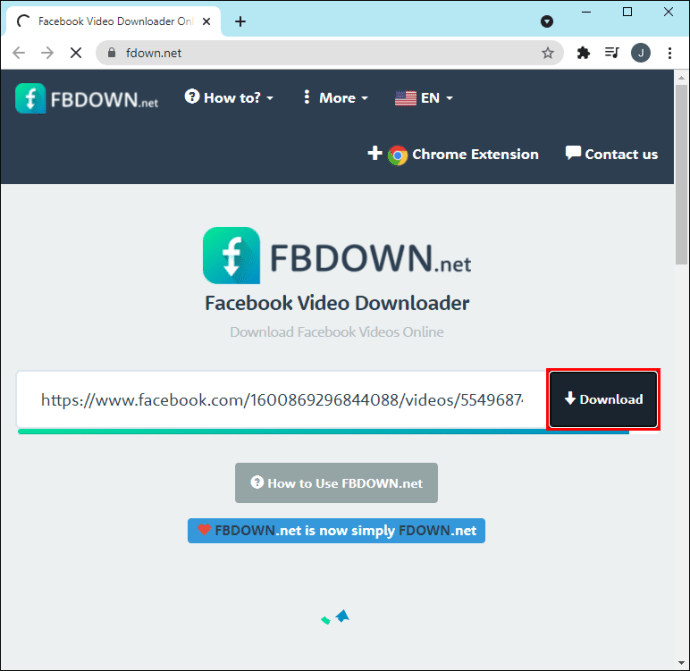
- Выберите качество видео.
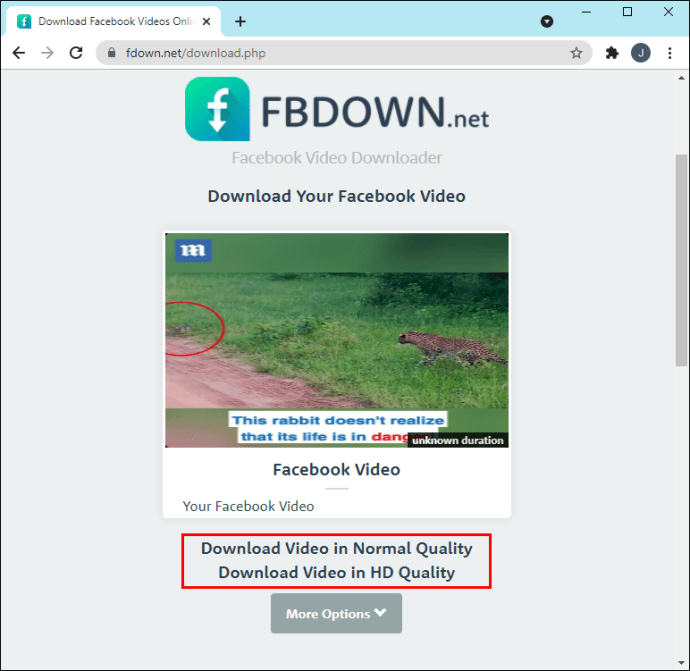
- Видео откроется в отдельной вкладке. Коснитесь трех точек в правом нижнем углу.
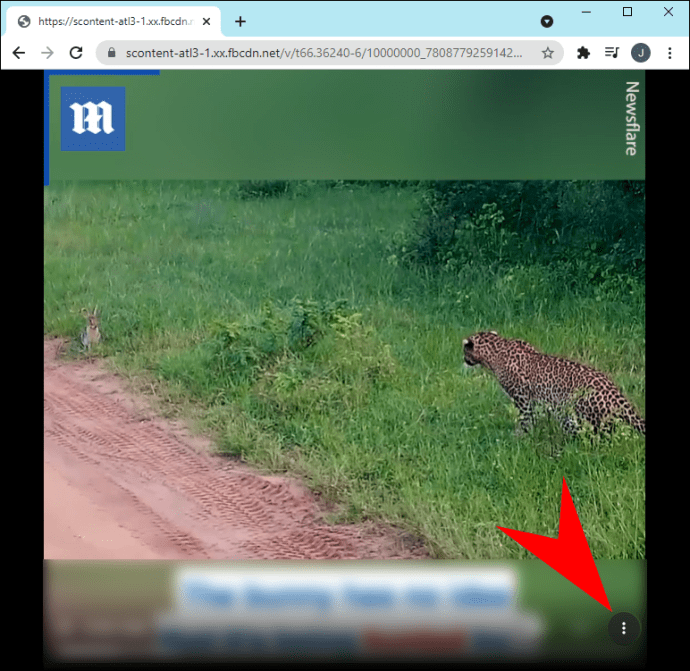
- Нажмите «Скачать».
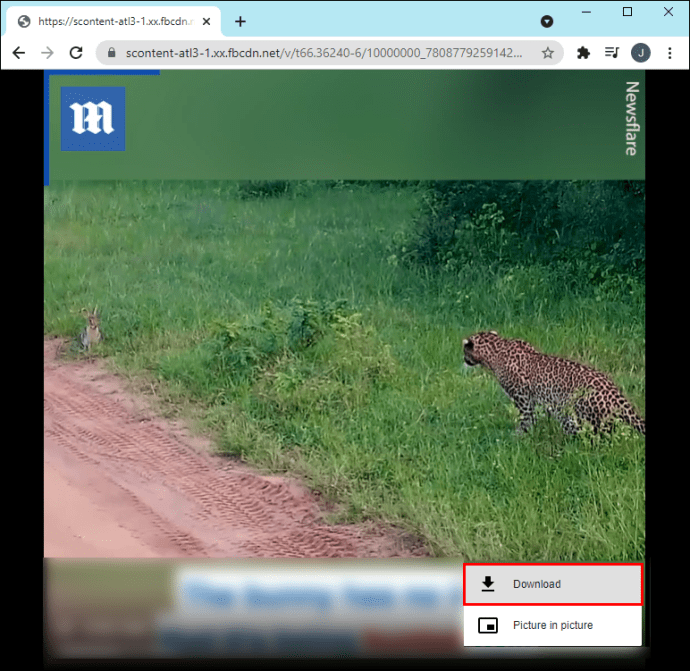
Стать мастером загрузки
Если вы хотите, чтобы ваши любимые видео были на расстоянии нескольких кликов, вам необходимо научиться загружать потоковое видео. Для этой цели вы можете использовать различные приложения, расширения и программы. Вытягивание данных и застревание, когда нечего смотреть, когда нет интернета, уйдут в прошлое.
Вы когда-нибудь загружали потоковое видео? Вы использовали какой-либо из вариантов, упомянутых в этой статье? Расскажите нам в комментариях ниже.